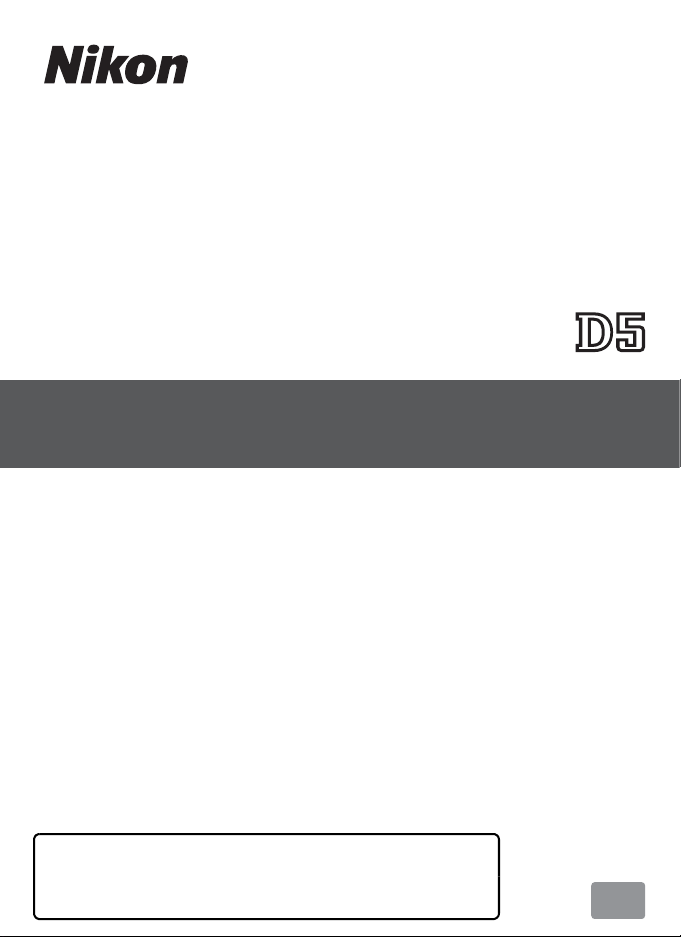
Kr
네트워크 가이드
• 카메라를 사용하기 전에 본 설명서를 끝까지 읽으십시오.
• 본 설명서를 읽은 후 나중에 참조할 수 있도록 쉽게 찾을 수
있는 장소에 보관하십시오.
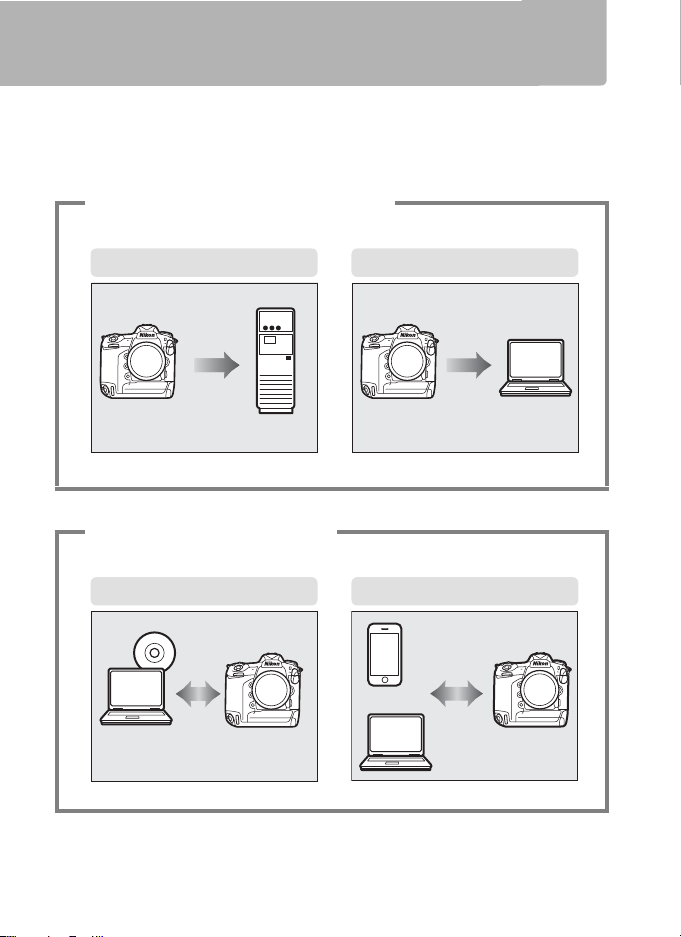
네트워크 설명서
FTP 업로드(045) 화상 전송(014)
FTP 서 버
컴퓨터
카메라 제어(018) HTTP 서 버(021)
Camera Control Pro 2
스마트 장치
컴퓨터
이 설명서에서는 네트워크에 연결하고, 원격으로 카메라에 접속하며,
이더넷 연결로 컴퓨터나 FTP 서버에 화상을 올리는 방법을 설명합니다.
일단 연결이 되면 다음 작업을 할 수 있습니다.
기존 사진과 동영상 업로드
1
원격 사진 촬영/탐색
2
ii
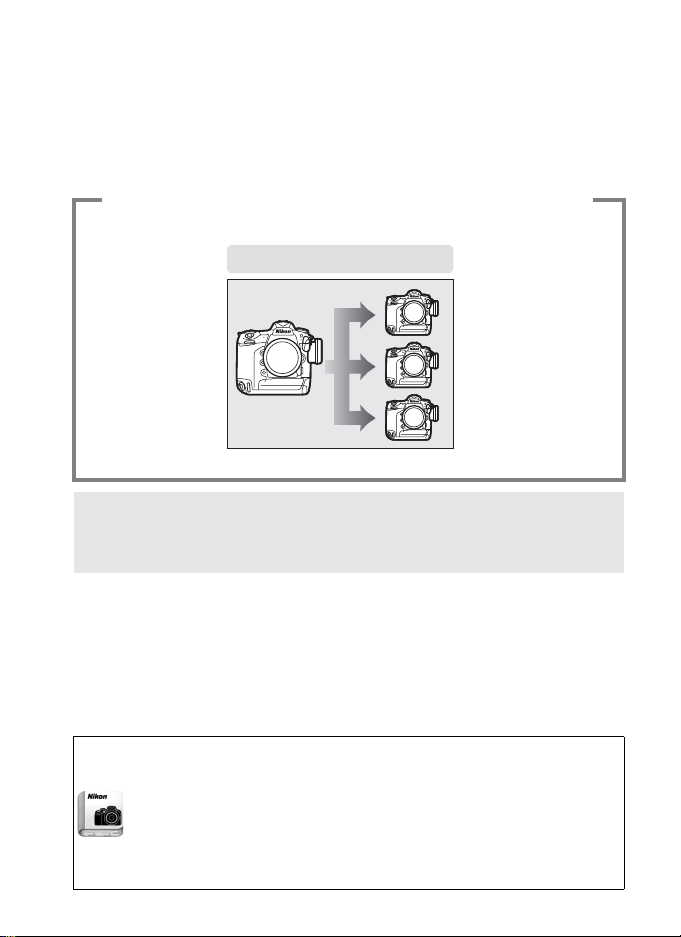
동시 촬영
동조 촬영(049)
3
(별 매 WT-6 또 는 WT-5 무 선 트랜 스 미터 필요)
A 정보
카메라를 호스트 컴퓨터에 연결하는 방법은 5페이지를, FTP 서버에
연결하는 방법은 39페이지를 참조하십시오.
Nikon Manual Viewer 2
Nikon Manual Viewer 2 앱을 스마트폰이나 태블릿에 설치하여 언
제 어디서나 Nikon 디지털 카메라 설명서를 볼 수 있습니다. 앱 스
토어와 Google Play에서 Nikon Manual Viewer 2를 무료로 다운
로드할 수 있습니다. 앱과 제품 설명서를 다운로드하려면 인터넷
에 연결되어 있어야 합니다. 인터넷 요금은 전화 또는 인터넷 서비
스 공급자로부터 부가됩니다.
iii
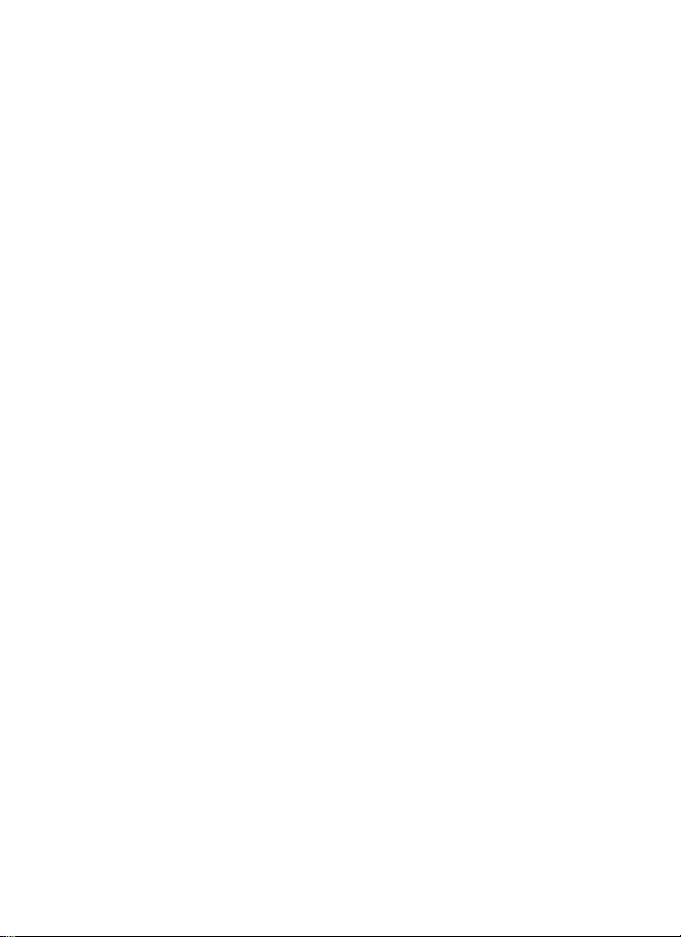
상표 정보
iOS는 미국을 비롯한 여러 나라에서 Cisco Systems, Inc.의 상표 또는
등록 상표이며 사용 허가를 받아 사용됩니다. Windows는 미국을 비롯
한 여러 나라에서 Microsoft Corporation의 등록 상표이거나 상표입니
다. Mac, OS X, iPhone, iPad는 미국을 비롯한 여러 나라에서 Apple Inc.
의 상표 또는 등록 상표입니다. XQD는 Sony Corporation의 상표입니
다. CompactFlash는 SanDisk Corporation의 상표입니다. Nikon 제품
과 함께 제공된 본 설명서나 기타 문서에 언급된 모든 상표명은 각 제품
소유권자의 상표이거나 등록 상표입니다.
메모리 카드
이 카메라는 XQD 호환 모델과 CompactFlash 호환 모델로 제공됩니다.
본 설명서의 지침을 보면 XQD 메모리 카드를 사용하는 것으로 가정하
고 있으나 두 모델의 작동 방법은 동일합니다.
애플 공개 소스 라이선스(APSL)
본 제품은 Apple mDNS 소스 코드를 포함하며 아래 인터넷 주소의 애플
공개 소스 라이선스(APSL) 조건에 구속받습니다.
http://developer.apple.com/opensource/
이 파일은 애플 공개 소스 라이선스(APSL) 버전 2.0(이하 “라이선스”)에
제한받으며 규정된 대로 원본 코드 및/또는 원본 코드의 수정을 포함합
니다. 이 파일을 사용하려면 라이선스를 준수해야 합니다. 아래 인터넷
주소에서 라이선스의 사본을 확인할 수 있습니다.
http://www.opensource.apple.com/license/apsl/ 이 파일을 사용하기 전
에 반드시 읽어주십시오.
라이선스에 의거하여 배포되는 원본코드와 모든 소프트웨어는 명시적
으로나 묵시적으로 어떤 종류의 보증도 제공하지 않는 “있는 그대로”의
상태로 제공되며, 애플은 상품성, 특정 목적에 대한 적합성, 평온향유 또
는 비침해에 대한 보증에 제한하지 않고 이를 포함한 모든 보증을 부인
한다. 라이선스 아래 권리와 제한을 규정하는 구체적인 내용에 대해서
는 라이선스를 참고하십시오.
iv
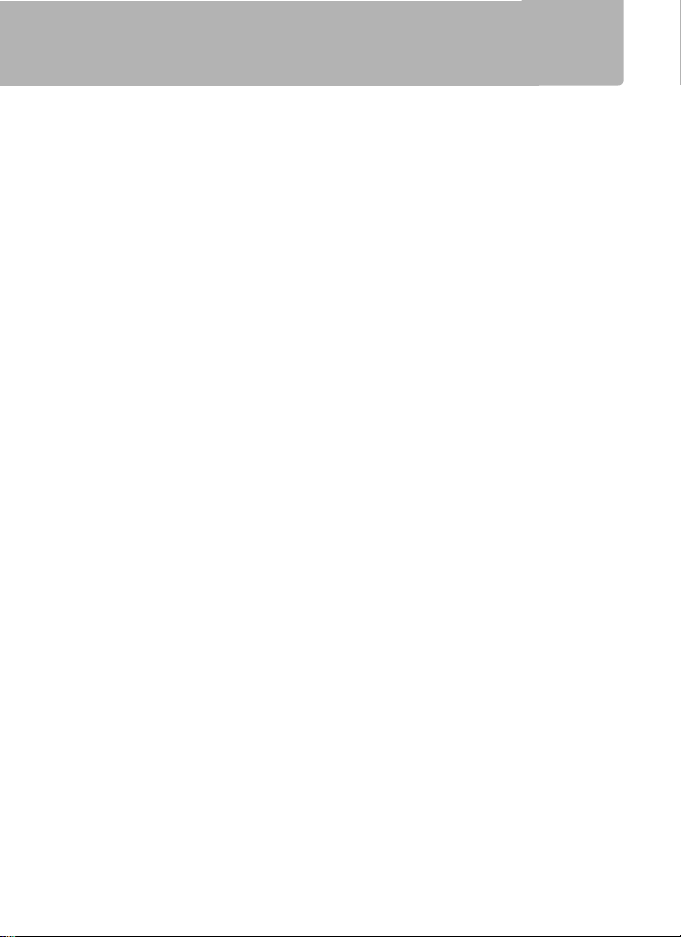
주의 사항
• 본 가이드는 어떤 부분도 Nikon의 사전 서면 승인 없이 어떠한 형태와
방법으로도 복제, 전송, 전사할 수 없으며 검색 시스템에 저장하거나
다른 언어로 번역할 수 없습니다.
• Nikon은 본 가이드에 설명된 하드웨어나 소프트웨어의 모양과 사양
을 언제든지 사전 통지 없이 변경할 수 있는 권한을 갖고 있습니다.
• Nikon은 본 제품의 사용으로 인해 발생한 어떠한 손해에 대해서도 책
임지지 않습니다.
• 본 가이드에 기술된 정보가 정확하고 완벽하도록 만전을 기했으나 오
류나 누락을 발견하신 경우에는 가까운 Nikon 대리점(주소 별도 제공)
에 알려 주십시오.
복사 또는 복제 금지에 관한 주의
스캐너, 디지털 카메라 또는 기타 장치를 사용하여 디지털 방식으로 복
사 또는 복제된 자료를 단순히 소지하는 행위만으로도 법에 의해 처벌
을 받을 수 있습니다.
• 법률에 의해 복사 또는 복제가 금지된 항목
지폐, 동전, 유가 증권, 국채, 지방채 등은 복사나 복제할 수 없으며 이
러한 복사품 또는 복제품에 “견본”이라는 날인이 찍힌 경우에도 금지
됩니다.
외국에서 유통되는 지폐, 동전, 유가 증권 등을 복사하거나 복제하는
행위는 금지됩니다.
정부의 사전 허가 없이 정부에서 발행한 미사용 우표 또는 우편 엽서를
복사하거나 복제하는 행위는 금지됩니다.
정부에서 발행한 인지나 법으로 명기된 증명서를 복사하거나 복제하
는 행위는 금지됩니다.
v
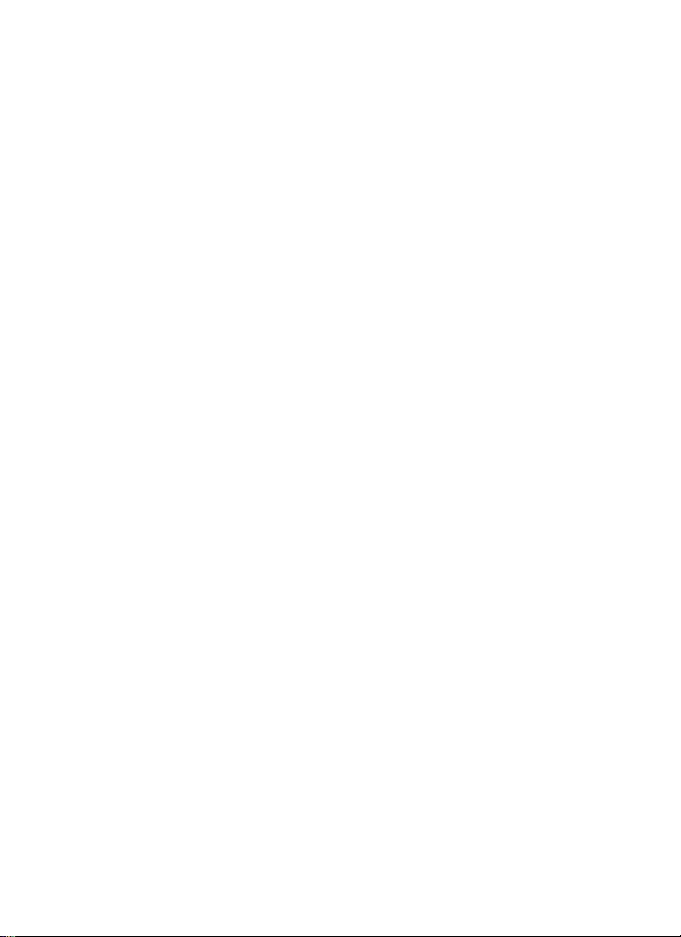
• 특정한 복사품 및 복제품에 관한 주의사항
정부는 사기업에서 발행한 유가 증권(주식, 어음, 수표, 상품권 등), 정
기 승차권 , 회수권 등의 복사 또는 복제에 대한 경고를 발령했습니다.
단, 기업이 업무에 필요한 최소한의 수량을 제공하는 경우는 예외로
합니다. 아울러, 정부가 발행한 여권, 공공기관과 민간 단체가 발행한
허가증, 신분증, 기타 통행증이나 식권 등의 티켓을 복사하거나 복제
하지 마십시오 .
• 저작권 고지를 준수하십시오
저작권법에 따라 저작권 보유자의 승인 없이 카메라로 저작권이 있는
작품을 촬영한 사진이나 동영상 녹화물을 사용할 수 없습니다. 개인
적으로 사용할 경우는 예외입니다. 그러나 개인적인 용도일 경우에도
전시회 또는 라이브 공연을 촬영한 사진이나 녹화물은 제한될 수 있습
니다.
배경 지식
이 가이드는 사용자가 FTP 서버, LAN, 무선 네트워크에 대한 기본 지식
이 있다고 가정합니다. 네트워크에 있는 장치의 설치, 설정, 사용에 관한
자세한 내용은 제조업체나 네트워크 관리자에게 문의하십시오. 컴퓨터
를 무선 네트워크에 연결하도록 구성하는 방법은 무선 트랜스미터 유틸
리티에 대한 온라인 도움말을 참조하십시오.
평생 교육
지속적인 제품 지원과 교육에 대한 Nikon의 “평생 교육” 의 일환으로
하기의 사이트에서 지속적으로 업데이트되는 온라인 정보를 보실 수
있습니다.
• 한국 사용자의 경우: http://www.nikon-image.co.kr/
• 미국 사용자: http://www.nikonusa.com/
• 유럽 및 아프리카 사용자: http://www.europe-nikon.com/support/
• 아시아, 오세아니아, 중동 사용자: http://www.nikon-asia.com/
최신 제품 정보, 팁, 자주 묻는 질문(FAQ)에 대한 답변 및 디지털 이미지
와 사진촬영에 관한 일반 권고의 최신 정보를 확인하시려면 이 사이트
를 방문하시기 바랍니다. 그 밖의 정보는 가까운 Nikon 판매점에서 얻
으실 수 있습니다. 연락처 정보는 다음 URL을 참조하십시오.
http://imaging.nikon.com/
vi
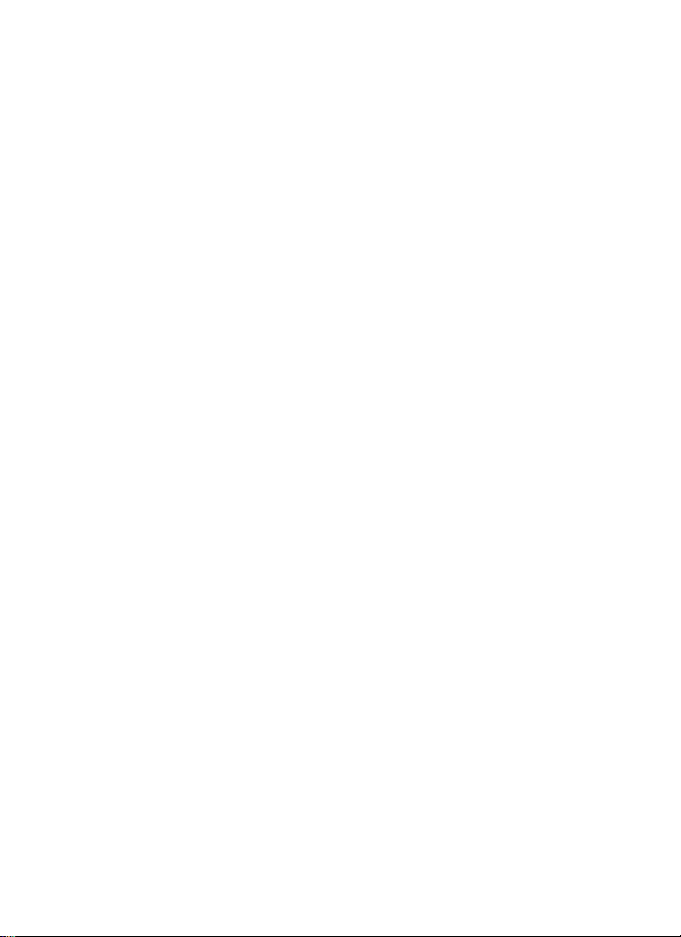
그림
이 설명서에 나오는 소프트웨어 및 운영 체제 대화 상자, 메시지, 표시의
모양과 내용은 사용하는 운영 체제에 따라 다를 수 있습니다. 기본적인
컴퓨터 작동에 관한 내용은 컴퓨터나 운영 체제와 함께 제공된 설명서
를 참조하십시오.
vii
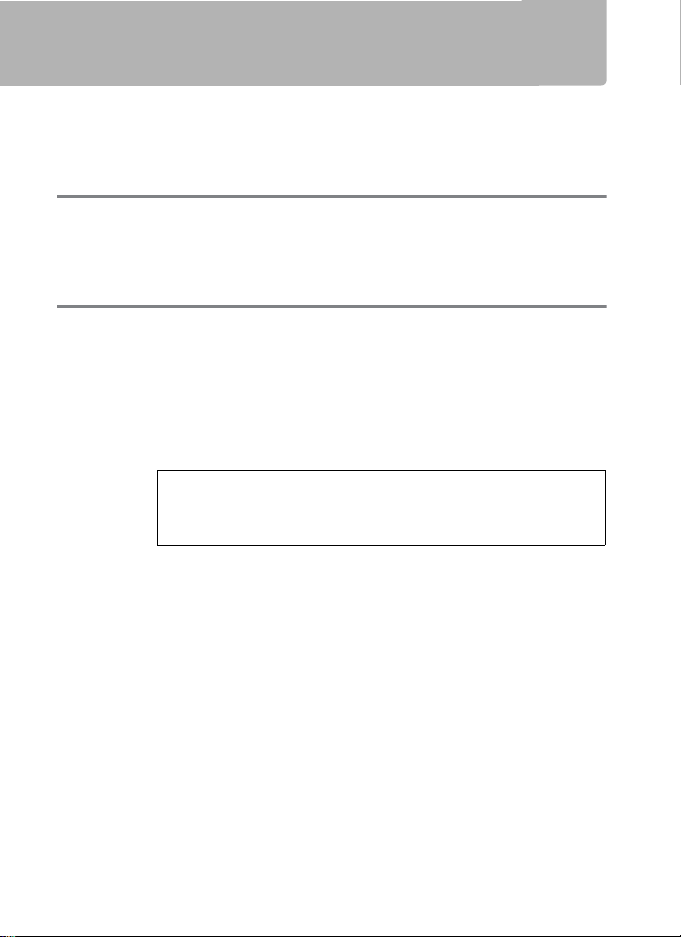
목차
네트워크 설명서...................................................... ii
주의 사 항 ................................................................v
사용하기 전에 1
네트워크 옵션 .........................................................2
Wireless Transmitter Utility ....................................4
전송, 제어 및 HTTP 5
이더넷 연결.............................................................5
1단 계: 이 더넷 케이블 연 결........................................ 6
2단 계: 이 더넷 사용................................................... 8
3단 계: 연 결 마법사................................................... 8
4단 계: 페 어링 ........................................................12
별매 WT-6 또는 WT-5 무선 트랜스미터를 사용하여 무선
LAN에 연결하는 방법은 제품과 함께 제공된 설명서를 참조
하십시오.
화상 전 송 ..............................................................14
카메라 제어...........................................................18
HTTP 서 버 ............................................................21
컴퓨터 및 Android 웹 브라우저...............................27
iPhone 웹 브라우저................................................34
viii
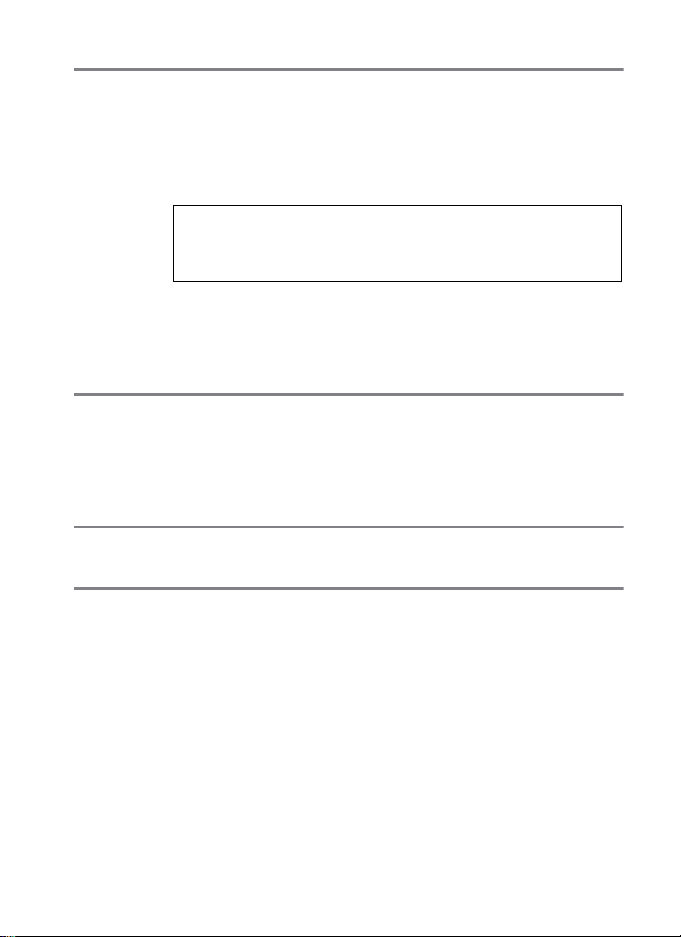
FTP 39
이더넷 연결 ...........................................................39
1단 계: 이 더넷 케 이 블 연결...................................... 40
2단 계: 이 더넷 사용 ................................................ 41
3단 계: 연 결 마 법사 ................................................ 41
별매 WT-6 또는 WT-5 무선 트랜스미터를 사용하여 무선
LAN에 연결하는 방법은 제품과 함께 제공된 설명서를 참조
하십시오.
FTP 업 로드 ............................................................45
동조 촬영 49
동기화 릴리즈에 대해 무선 LAN 선택....................... 50
동조 촬 영 옵 션....................................................... 50
화상 촬 영 .............................................................. 52
메뉴 가이드 55
부록 65
컴퓨터에 프로파일 생성.........................................65
FTP 서 버 만 들기 ....................................................67
수동 프로파일 생성................................................75
문제 해 결 ..............................................................77
인덱스 ..................................................................78
ix
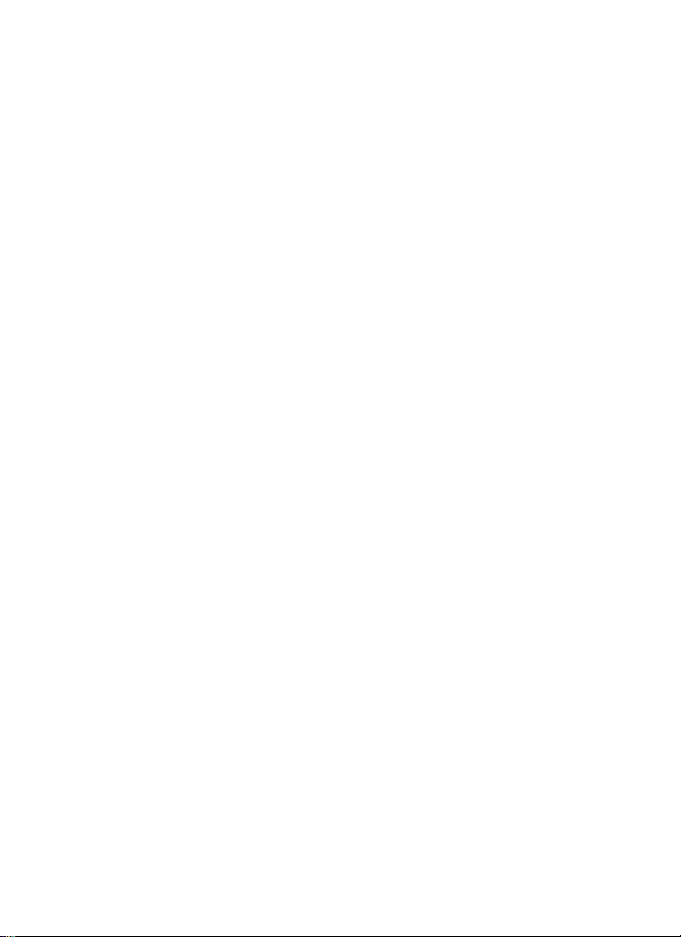
x
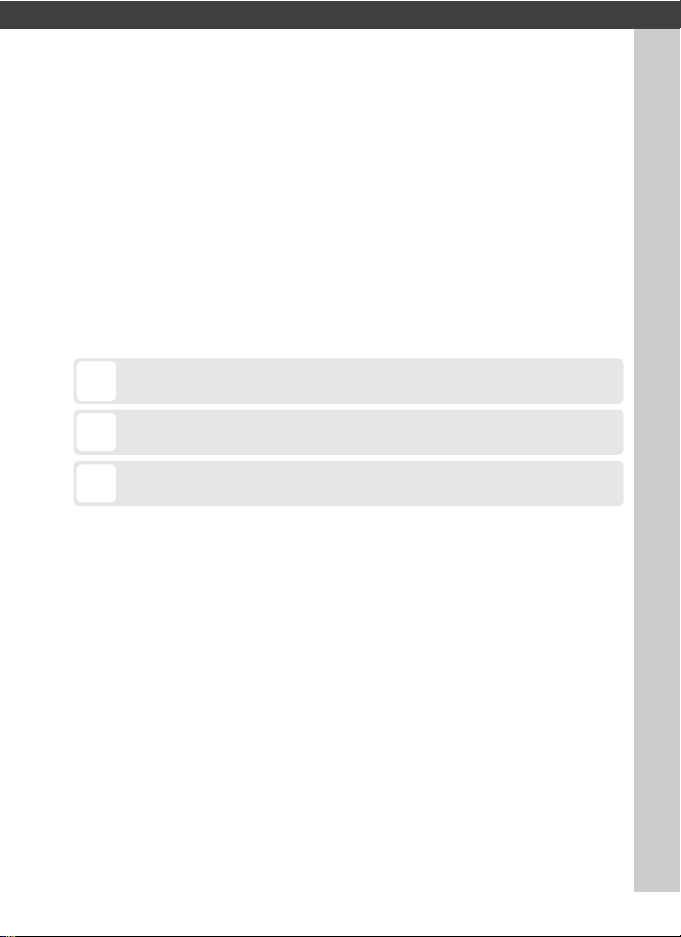
사용하기 전에
D
이 아이콘은 주의, 즉 제품의 손상을 방지하기 위해 사용하기 전
에 읽어야 하는 정보를 나타냅니다.
A
이 아이콘은 주, 즉 기기를 사용하기 전에 읽어야 하는 정보를 나
타냅니다.
0
이 아이콘은 이 가이드의 다른 페이지를 참조하라는 의미입니다.
이 가이드는 카메라를 네트워크에서 연결하고 작동하는 방법을
포함하여 (주로 이더넷) 네트워크 환경에서 카메라 사용 방법을
설명합니다. 반드시 이 가이드와 카메라 설명서를 읽고 모든 제
품 사용자가 볼 수 있는 곳에 보관하십시오. 별매 WT-6 또는
WT-5 무선 트랜스미터를 사용하는 방법은 해당 제품 설명서를
참조하십시오.
설명서에 사용된 기호
이 설명서에는 아래의 기호가 사용되었습니다.
달리 명시된 경우를 제외하고, 기본 카메라 설정을 사용하는 것으로 가
정합니다.
1
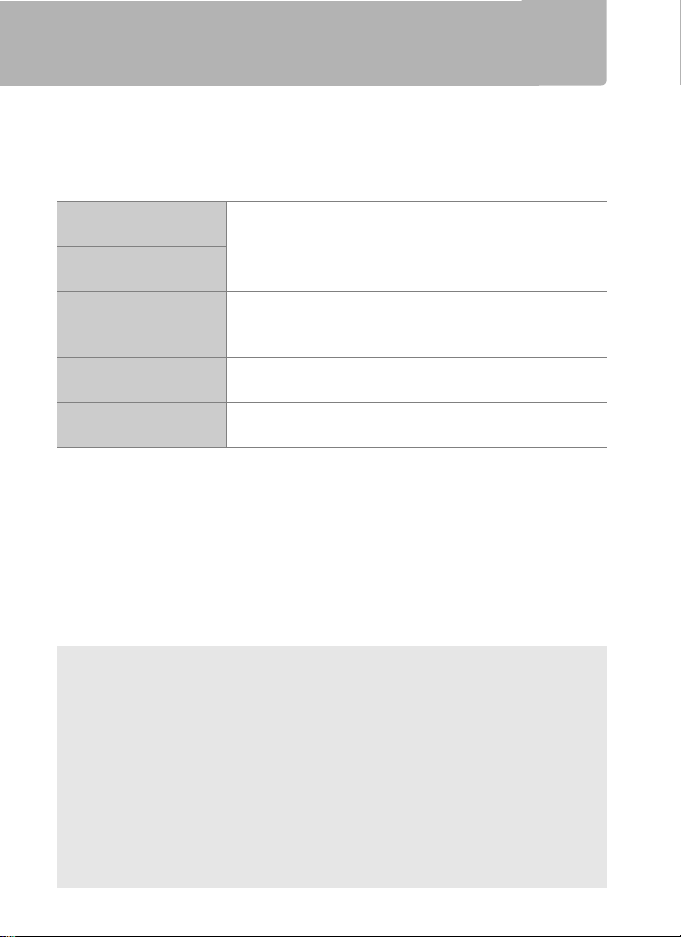
네트워크 옵션
내장 이더넷 포트나 별매 WT-6 또는 WT-5 무선 트랜스미터를
사용하여 카메라를 이더넷이나 무선 네트워크에 연결할 수 있습
니다(이더넷에 연결하려면 시중에서 판매되는 이더넷 케이블이
필요함). 다음 연결 모드 중에서 선택합니다.
FTP 업로드
(045)
화상 전송
(014)
카메라 제어
(018)
HTTP 서 버
(021)
동조 촬영
(무선에서만, 0 49)
새로운 사진이나 기존 사진을 컴퓨터나 FTP 서
버로 업로드합니다.
별매 Camera Control Pro 2 소프트웨어를 사용
하여 카메라를 제어하고 컴퓨터에 새 사진 및 동
영상을 바로 저장합니다.
브라우저가 설치된 컴퓨터나 스마트 장치에서
원격으로 화상을 보거나 촬영합니다.
마스터 카메라로 여러 원격 카메라의 셔터 릴리
즈를 동기화합니다.
A 이더넷 연결
이더넷에 연결할 때 무선 LAN 설정을 조정하지 않아도 됩니다.
A FTP 서 버
인터넷 정보 서비스(IIS)와 같이 지원 운영 체제에서 사용할 수 있는
표준 FTP 서비스를 사용하여 서버를 구성할 수 있습니다. 인터넷 FTP
연결과 타사 소프트웨어를 실행하는 FTP 서버 연결은 지원되지 않습
니다.
A HTTP 서 버 모 드
HTTP 서버 모드에서는 인터넷 연결이 지원되지 않습니다.
2
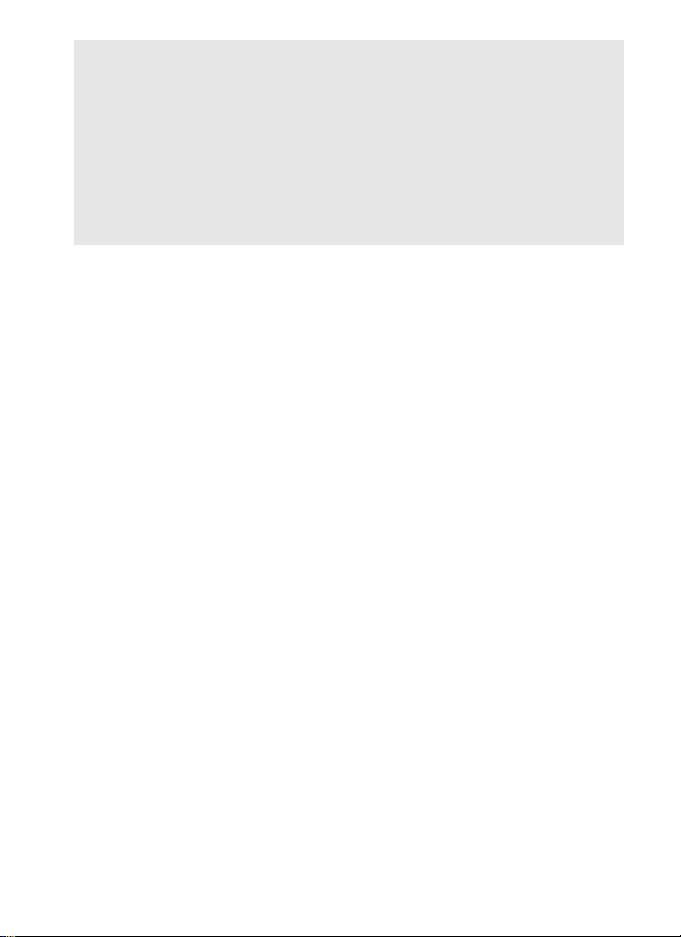
A 라우터
라우터를 통한 다른 네트워크상의 컴퓨터 연결은 지원되지 않습니다.
A 방화벽 설정
TCP 포트 21과 32768 ~ 61000은 FTP 용으로 사용되고, TCP 포트 22
와 32768 ~ 61000은 SFTP 용으로 사용되며 컴퓨터 연결을 위해 TCP
포트 15740 및 UDP 포트 5353을 사용합니다. 서버 방화벽이 해당 포
트로 접근을 허용하도록 구성되어 있지 않다면 파일 전송이 차단될 수
있습니다.
3
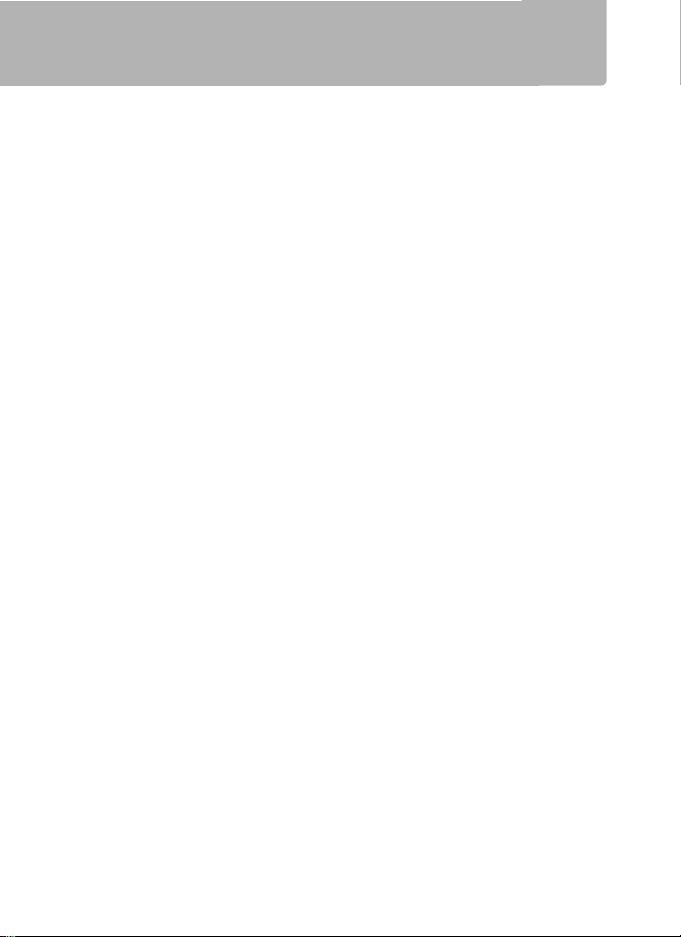
Wireless Transmitter Utility
Wireless Transmitter Utility는 화 상 전송과 카메 라 제어 모드
(013)에서 페어링하는데 사용되며 네트워크 프로파일 생성에
도 도움이 됩니다. 다음 웹사이트에서 유틸리티를 다운로드한
후 설치하면 됩니다.
http://downloadcenter.nikonimglib.com/
최신 버전의 Wireless Transmitter Utility와 카메라 펌웨어를 사
용하십시오.
4
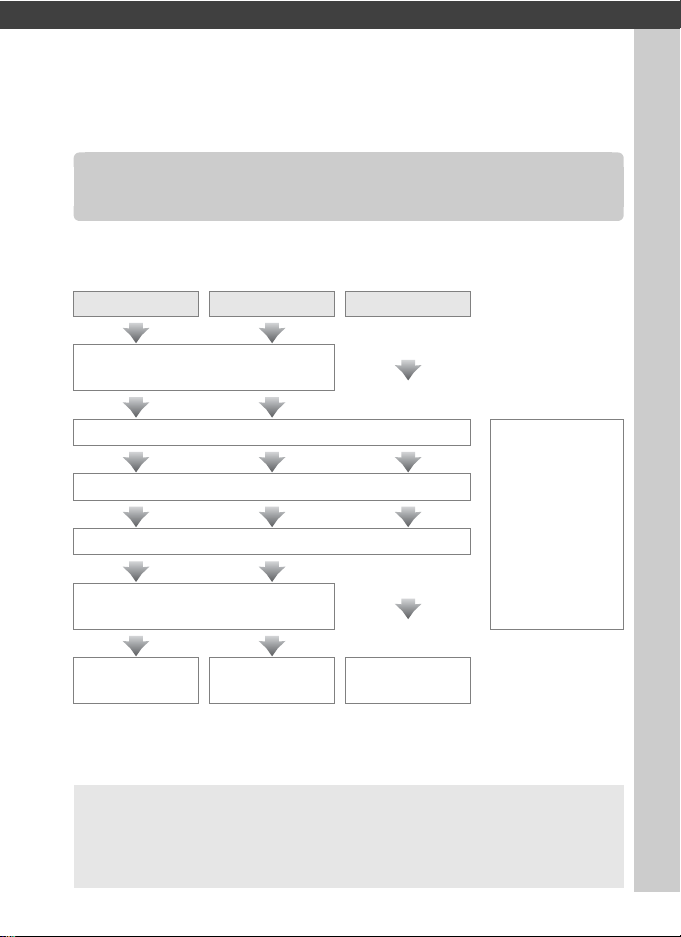
전송, 제어 및 HTTP
이더넷 연결
아래 단계를 따라 화상 전송, 카메라 제어, HTTP 서버 모드에서
컴퓨터로 연결합니다.
화상 전송 카메라 제어 HTTP 서 버
Wireless Transmitter Utility 설 치
(04)
1단계: 이더넷 케이블 연결(0 6)
2단계: 이더넷 선택(08)
3단계: 연결 마법사 실행(08)
4단계: 카메라와 컴퓨터 연결
(012)
화상 전송
(014)
카메라 제어
(018)
카메라 액세스
(021)
WT-6 또 는
WT-5를 사 용하
여 무선 네트워
크로 연결하는
방법은 제품과
함께 제공된 설
명서를 참조하
십시오.
D 전원 선택
설정 또는 데이터 전송 중 예기치 않게 카메라의 전원이 꺼지지 않도
록 하려면 배터리를 완전히 충전하여 사용하거나 별매 AC 어댑터를
사용하십시오. 자세한 내용은 카메라 설명서를 참조하십시오.
5
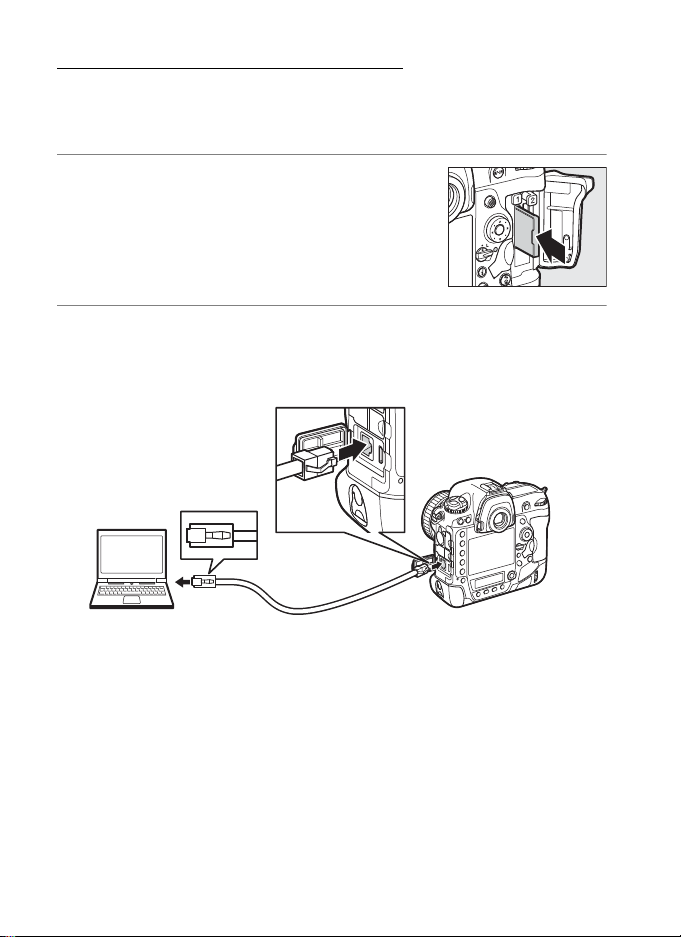
1단계: 이더넷 케이블 연결
컴퓨터를 시작하고 로그인한 후 아래 설명대로 카메라를 준비합
니다. 데이터를 컴퓨터로 전송하는 동안 카메라를 끄거나 이더
넷 케이블을 분리하지 마십시오.
1 메모리 카드를 삽입합니다.
카메라를 끄고 메모리 카드를 삽입합니
다. 이 단계는 카메라 제어 모드에서 생
략할 수 있습니다(0 18).
2 이더넷 케이블을 연결하십시오.
이더넷 케이블을 아래 그림처럼 연결합니다. 커넥터에 힘을
가하거나 비스듬히 삽입하지 마십시오.
6
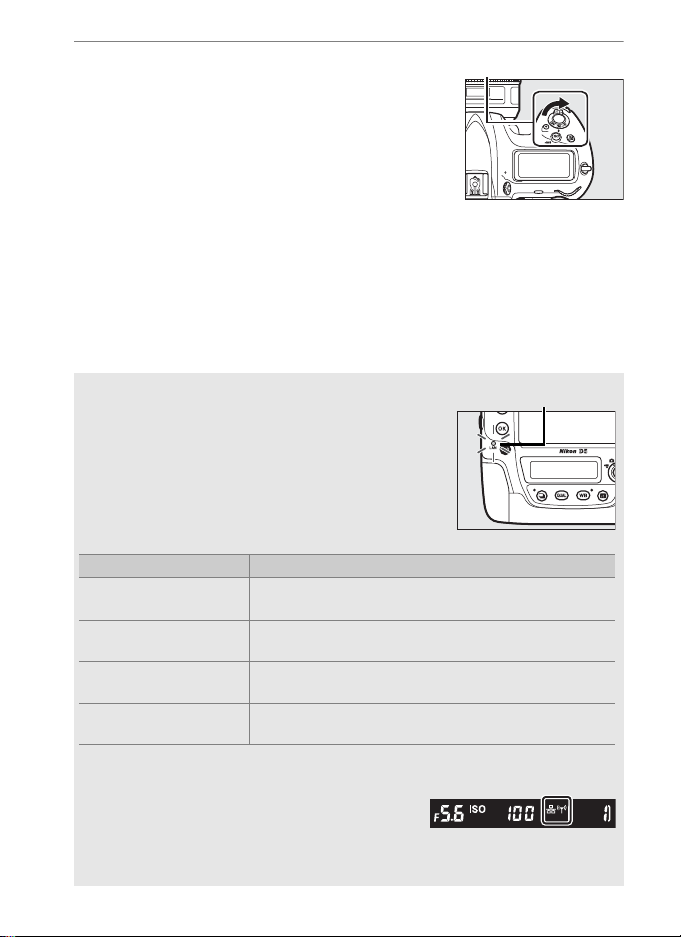
3 카메라를 켭니다.
전원 스위치
네트워크 표시
네트워크 표시 상태
●
Off (해 제)
네트워크 기능을 사용하지 않거나(0 55) 이더넷
케이블이 연결되지 않음.
K
(녹 색)
연결 대기 중.
H
(녹색으로 깜박임)
연결됨.
H
(황색으로 깜박임)
오류임.
전원 스위치를 돌려 카메라를 켭니다.
A 연결 상태
네트워크 상태는 네트워크 표시로 표시됩니
다.
A 뷰파인더 표시
카메라 뷰파인더에도 연결 상태가 표시됩
니다. 카메라가 이더넷으로 연결되면 T가
표시되고, 무선 네트워크로 연결되면 U가
표시되며 오류가 발생하면 깜박입니다.
7
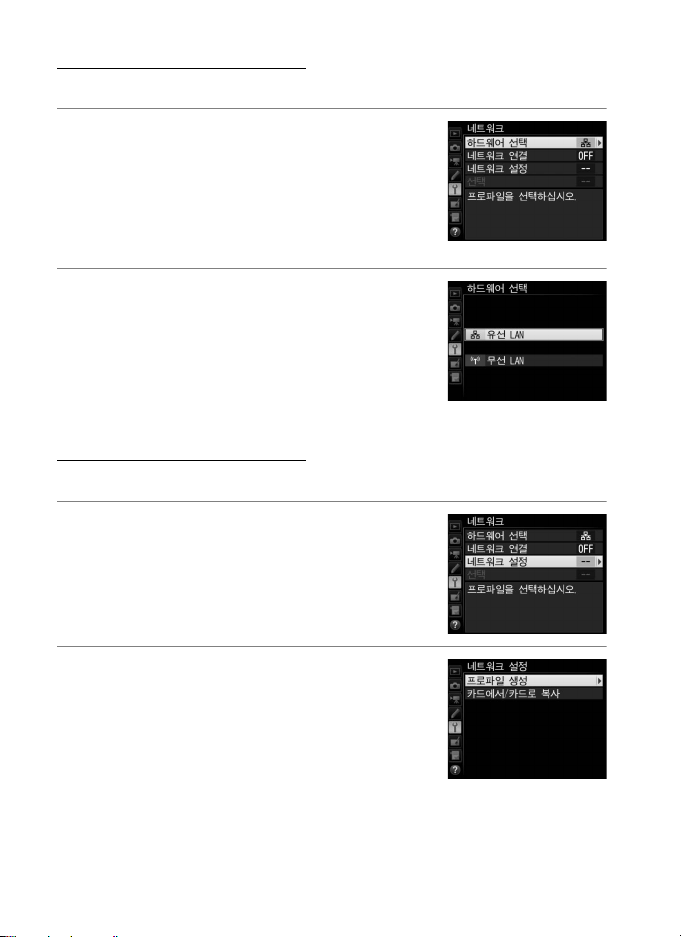
2단계: 이더넷 사용
이더넷을 카메라에서 사용되는 네트워크 장치로 선택합니다.
1 하드웨어 선택을 선택합니다.
설정 메뉴에서, 네트워크를 선택한 다음
하드웨어 선택을 선택하고 2를 누릅니
다. 해당 메뉴에서 유선 LAN 또는 무선
LAN을 선택합니다.
2 유선 LAN을 선택합니다.
유선 LAN을 선택하고 J를 눌러 하이라
이트한 옵션을 선택하고 네트워크 메뉴
로 돌아갑니다.
3단계: 연결 마법사
화면의 지시에 따라 네트워크 프로파일을 생성합니다.
1 네트워크 프로파일을 표시합니다.
네트워크 메뉴에서 네트워크 설정을 선
택한 다음 2를 눌러 프로파일 목록과 다
른 네트워크 설정을 표시합니다.
2 프로파일 생성을 선택합니다.
프로파일 생성을 선택하고 2를 누릅니
다. 목록에 프로파일이 9개 있으면 계속
하기 전에 O (Q) 버튼을 사용하여 기존
프로파일을 삭제해야 합니다(057).
8
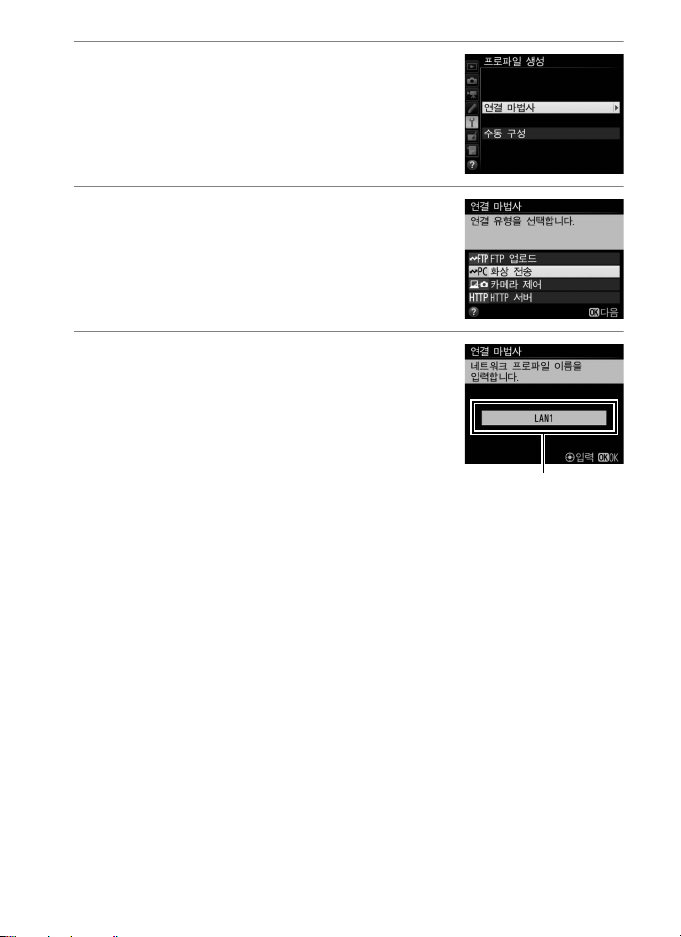
3 연결 마법사를 시작합니다.
프로파일 이름
연결 마법사를 선택하고 2를 눌러 연결
마법사를 시작합니다.
4 연결 유형(0 2)을 선택합니다.
화상 전송, 카메라 제어 또는 HTTP 서버
를 선택하고 J를 누릅니다.
5 새 네트워크 프로파일의 이름을 지
정합니다.
기본 프로파일 이름이 표시됩니다.
“텍스트 입력”(0 10)에 설명된 대로 이
름을 변경하려면 멀티 셀렉터 가운데를
누릅니다. 프로파일 이름이 카메라 설정
메뉴의 네트워크 > 네트워크 설정에 나
타납니다. 입력이 완료되면 J를 눌러 다
음 단계를 계속합니다.
9
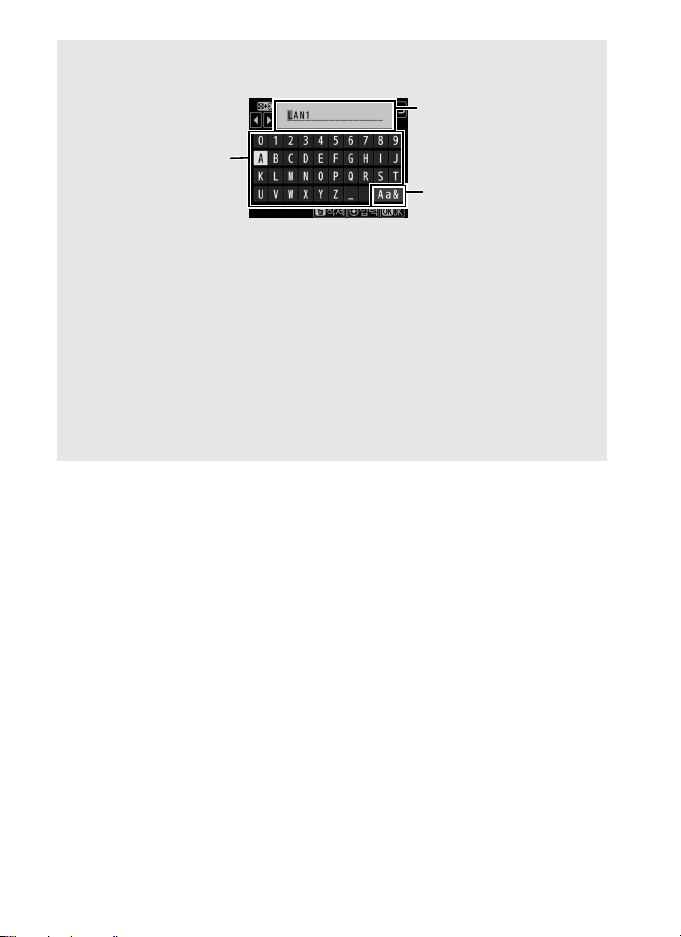
A 텍스트 입력
이름 영역
키보드 영역
키보드 선택
텍스트 입력이 필요할 때 다음 대화상자가 표시됩니다.
현재 커서 위치에 새 문자를 입력하려면 터치 스크린 키보드에 있는
문자를 누릅니다(대소문자와 기호 키보드를 차례로 선택하려면 키보
드 선택 버튼을 누를 것). 멀티 셀렉터를 사용하여 키보드 영역에 있는
문자를 선택하고 멀티 셀렉터 가운데를 누릅니다(필드가 가득 찬 상
태에서 문자를 입력하면 필드에 있는 마지막 문자가 삭제됨). 커서 아
래에 있는 문자를 삭제하려면 O (Q) 버튼을 누릅니다. 커서를 새 위
치로 이동하려면 화면을 누르거나 W (M) 버튼을 누르고 4 또는 2를
누릅니다.
입력을 완료하고 이전 메뉴로 돌아가려면 J를 누릅니다. 텍스트 입력
을 완료하지 않고 이전 메뉴로 돌아가려면 G를 누릅니다.
10
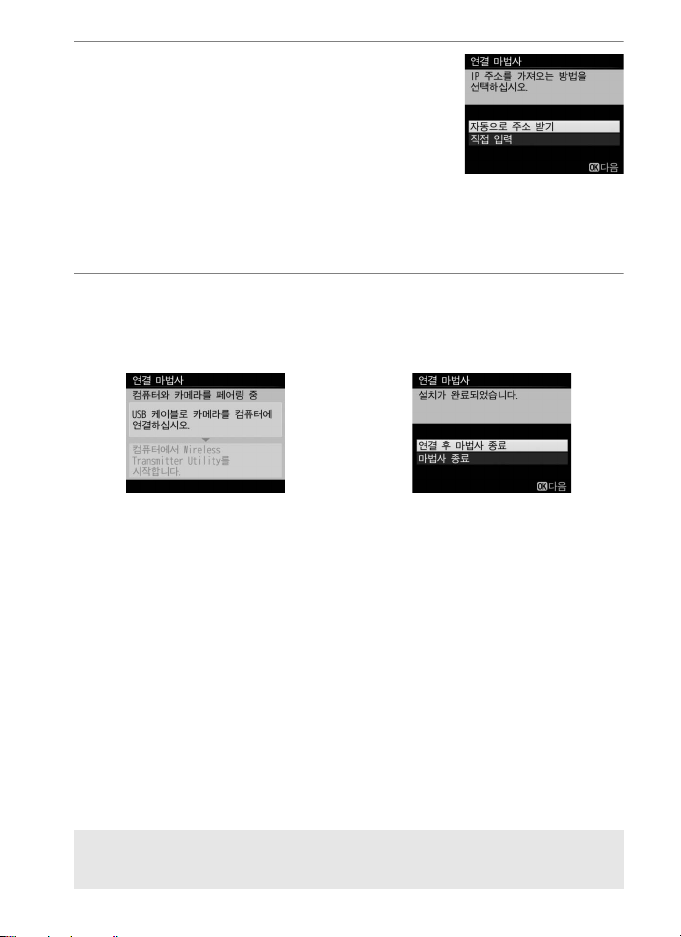
6 IP 주소를 받거나 선택합니다.
아래 옵션 중 하나를 선택하고 J를 누릅
니다.
• 자동으로 주소 받기: 자동으로 IP 주소
를 할당하도록 네트워크를 구성했다면
이 옵션을 선택합니다.
• 직접 입력: 입력하라는 메시지가 표시되면 4와 2를 눌러
일부를 선택하고 1와 3 로 변경해서 IP 주소와 서브넷 마스
크를 입력합니다. 입력이 완료되면 J를 눌러 계속합니다.
7 다음 단계를 선택합니다.
IP 주소가 표시됩니다. J를 누릅니다. 다음 단계는 9페이지
의 4단계에서 선택한 연결 유형에 따라 다릅니다.
화상 전송이나 카메라 제어를 선택
한다면 12페이지의 설명대로 카메
라와 컴퓨터를 연결합니다.
HTTP 서버를 선택했다면 8단계로
진행하십시오.
A 라우터
라우터를 통한 다른 네트워크상의 컴퓨터 연결은 지원되지 않습니다.
11
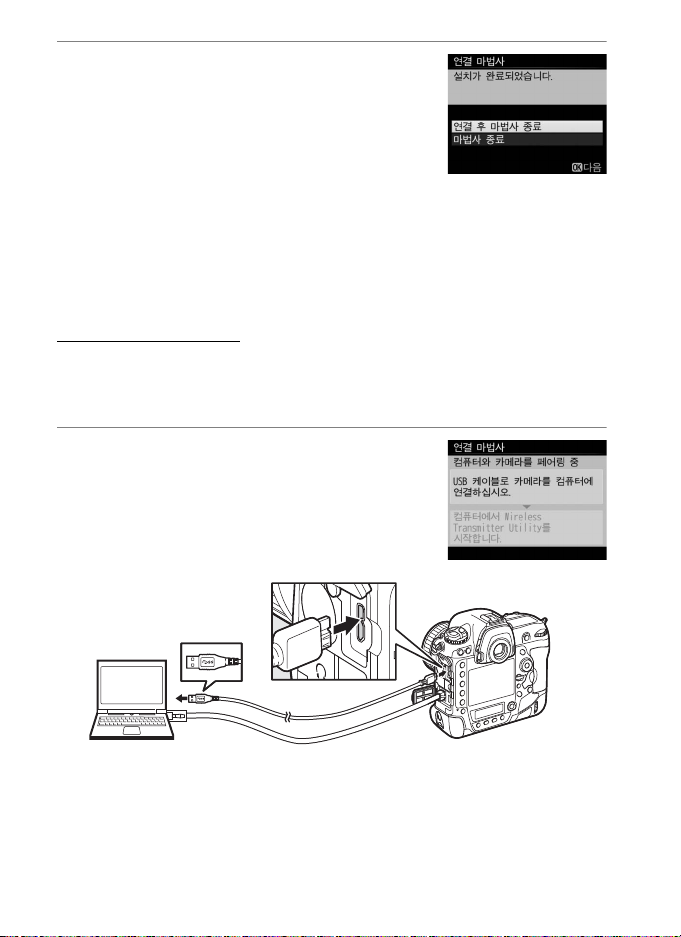
8 마법사를 종료합니다.
아래 옵션 중 하나를 선택하고 J를 누릅
니다.
• 연결 후 마법사 종료: 변경된 네트워크
프로파일을 저장하고 서버에 연결합니
다.
• 마법사 종료: 변경된 네트워크 프로파일을 저장하고 종료
합니다.
“HTTP 서 버”(021)로 진행합니다.
4단계: 페어링
연결 마법사(0 9) 4단계에서 화상 전송이나 카메라 제어를 선택
했다면, 아래와 같이 카메라를 컴퓨터에 연결합니다. 페어링으
로 컴퓨터를 카메라에 연결할 수 있습니다.
1 USB로 카메라를 컴퓨터에 연결합
니다.
메시지가 표시되면 카메라와 함께 제공
되는 USB 케이블로 카메라를 컴퓨터에
연결하십시오.
12
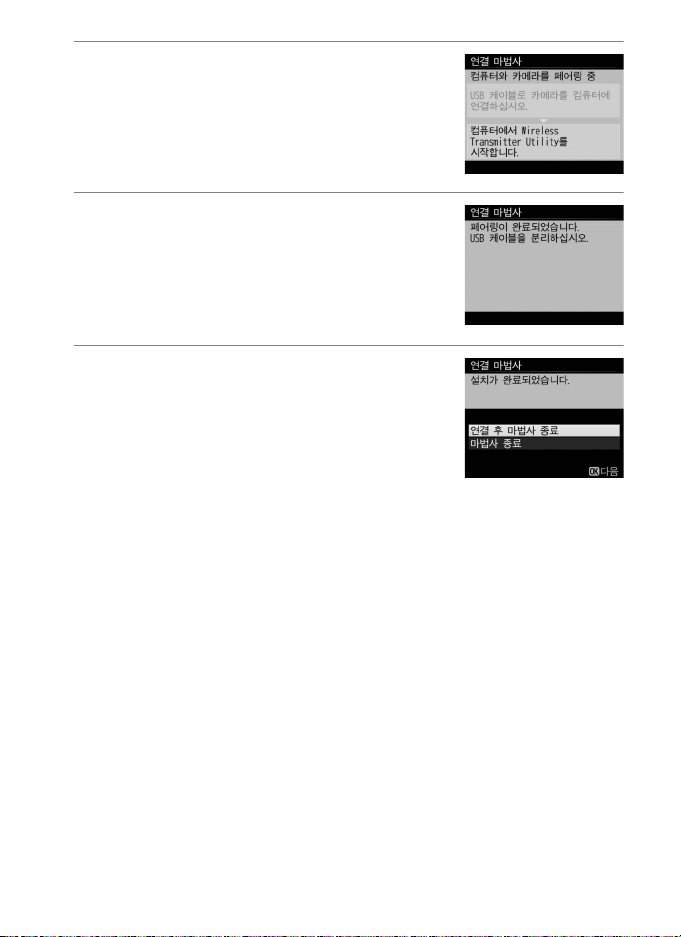
2 Wireless Transmitter Utility를 시 작
합니다.
메시지가 표시되면 컴퓨터에 설치된
Wireless Transmitter Utility를 시 작합
니다. 페어링이 자동으로 시작됩니다.
3 카메라를 분리합니다.
페어링이 완료되면 오른쪽 그림과 같은
메시지가 표시됩니다. USB 케이블을 분
리합니다.
4 마법사를 종료합니다.
아래 옵션 중 하나를 선택하고 J를 누 릅
니다.
• 연결 후 마법사 종료: 변경된 네트워크
프로파일을 저장하고 서버에 연결합니
다.
• 마법사 종료: 변경된 네트워크 프로파일을 저장하고 종료
합니다.
“화상 전송”(0 14)이나 “카메라 제어”(018)로 진행합니다.
13
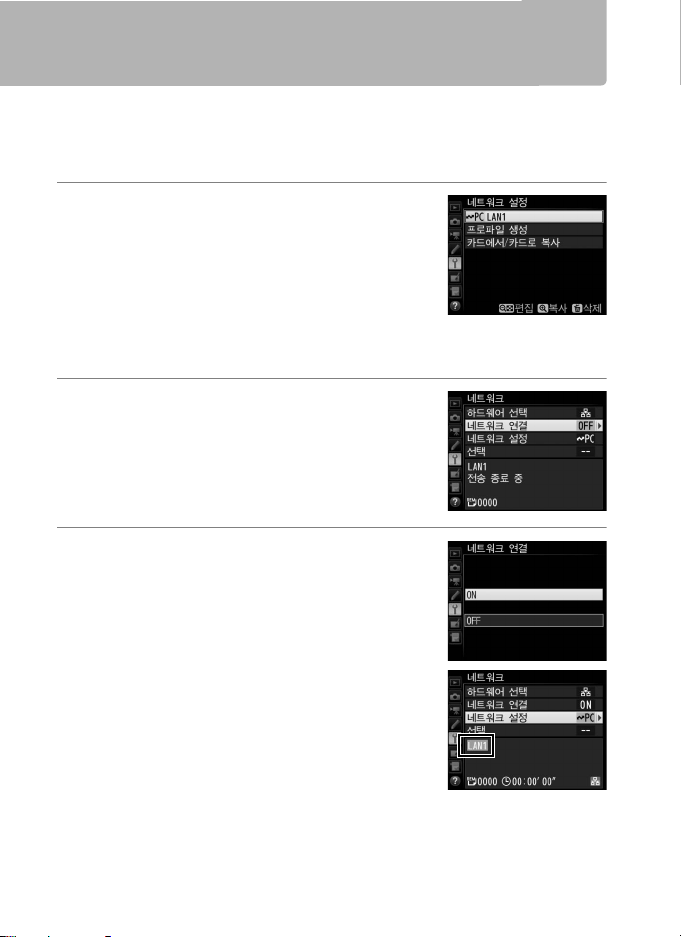
화상 전송
화상 전송은 카메라 메모리 카드에서 컴퓨터로 사진과 동영상을
업로드하는데 사용됩니다. 이 설명은 기존 사진을 사용하는 것
을 전제로 합니다.
1 네트워크 프로파일을 표시합니다.
설정 메뉴에서 네트워크 > 네트워크 설
정을 선택해서 프로파일 목록을 표시합
니다. 화상 전송 프로파일은 K 아이콘
으로 표시됩니다. 프로파일을 선택하고
J를 눌러 하이라이트한 프로파일을 선
택하고 네트워크 메뉴로 돌아갑니다.
2 네트워크 연결을 선택합니다.
네트워크 연결을 선택하고 2 를 누릅
니다.
3 ON을 선택합니다.
ON을 선택하고 J를 눌러 네트워크에
연결한 다음 네트워크 메뉴로 돌아갑
니다.
14
연결이 설정되면 프로파일 이름이 녹
색으로 표시됩니다.
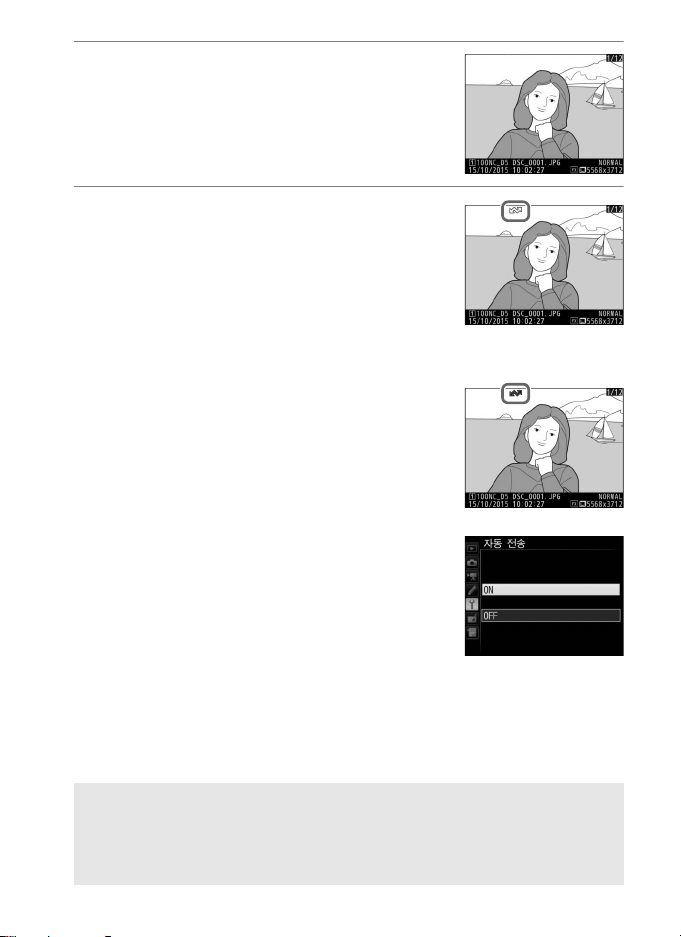
4 화상을 봅니다.
K 버튼을 눌러 화상을 봅니다. 단일 화
상 재생에서 전송할 첫 사진을 표시하거
나 썸네일 목록에서 선택합니다.
5 화상을 업로드합니다.
J와 멀티 셀렉터 가운데를 누릅니다. 화
상에 흰색 전송 아이콘이 뜨고 업로드가
바로 시작됩니다. 업로드 중에는 전송 아
이콘이 녹색으로 되고 업로드가 완료되
면 파란색으로 바뀝니다. 선택한 순서대
로 추가 화상이 업로드됩니다.
이미 한번 업로드된 화상을 업로드하려
면 J와 멀티 셀렉터 가운데를 눌러 파란
색 전송 아이콘을 제거한 다음 J와 멀티
셀렉터 가운데를 다시 눌러 흰색 전송 아
이콘을 화상에 표시합니다.
사진을 촬영하자마자 업로드하기
사진을 촬영하자마자 업로드하려면 설정 메
뉴의 네트워크 > 선택 > 자동 전송에서 ON을
선택합니다(061).
A 업로드 마킹
현재 전체화면으로 표시되거나 썸네일 재생에서 선택된 화상은 i 버
튼을 누르고 i 버튼 메뉴에서 전송 선택/선택 해제를 선택하고 2를
눌러 업로드 표시를 할 수 있습니다.
15
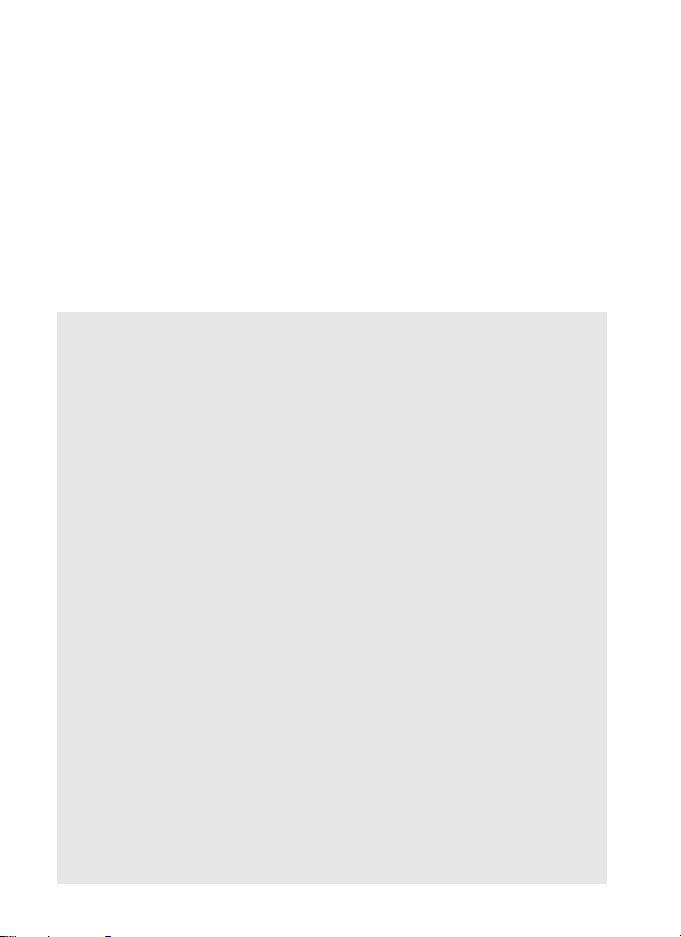
전송 중단/전송 표시 제거
흰색이나 녹색 전송 아이콘이 표시된 화상의 전송을 취소하려면
재생 중 화상을 선택하고 J와 멀티 셀렉터 가운데를 누릅니다.
전송 아이콘이 제거됩니다. 또한 다음 작업을 수행해도 전송이
중단됩니다.
• 카메라 끄기(전송 마크가 저장되고 난 다음에 카메라를 켜면
전송이 재개됨)
• 네트워크 > 선택 > 전체 선택 해제에 예 를 선택(062, 이 옵션 으
로도 모든 이미지에서 마크가 제거됨)
A 방화벽 설정
TCP 포트 15740과 UDP 포트 5353은 호스트 컴퓨터 연결에 사용됩니
다. 이 포트에 접근하도록 컴퓨터 방화벽을 구성해야 합니다. 그렇지 않
다면 컴퓨터가 카메라에 접근하지 못할 수 있습니다.
A 인터벌 촬영
인터벌 촬영이 진행되는 동안 대기 타이머가 종료되면 업로드가 중단
됩니다. 인터벌을 시작하기 전에 긴 대기 시간을 선택합니다.
A 음성 메모
음성 메모는 단독으로 업로드할 수 없고 연결된 화상이 전송될 때 포
함됩니다.
A 업로드 중
업로드하는 동안 메모리 카드를 제거하거나 이더넷 케이블을 분리하
지 마십시오.
A 신호의 손실
신호가 손실되면 무선 전송이 중단될 수 있습니다. 카메라를 껐다가 다
시 켜면 전송이 재개될 수 있습니다.
A 전송 대상 폴더
기본적으로 다음 폴더에 화상이 업로드됩니다.
• Windows:
Utility
• Mac: /Users/(사용자 이름)/Pictures/Wireless Transmitter Utility
Wireless Transmitter Utility로 전송 대상 폴더를 선택할 수 있습니다.
16
\Users\(사용자 이름)\Pictures\Wireless Transmitter
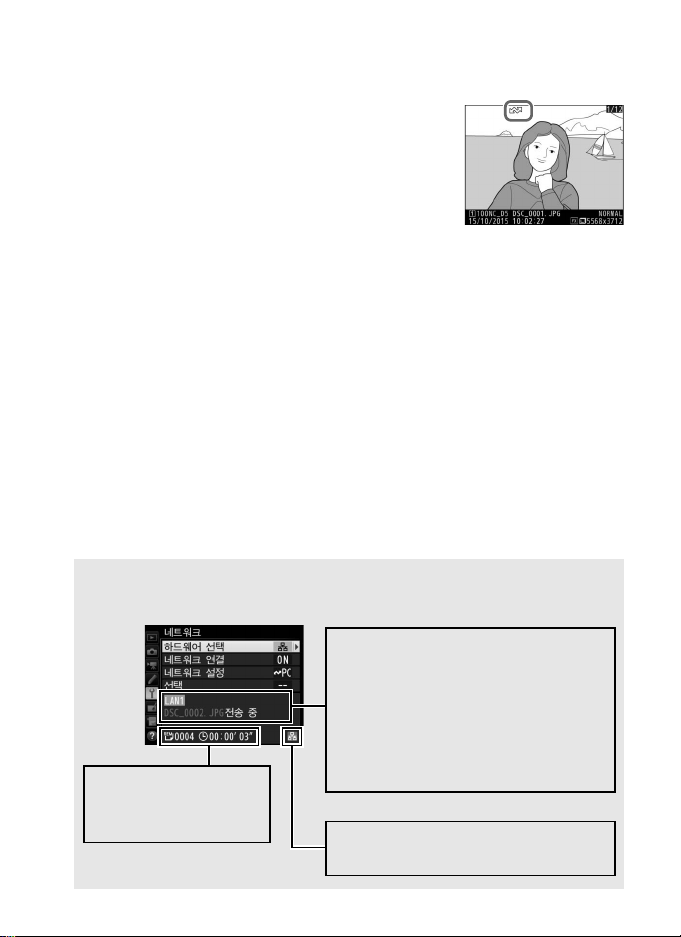
전송 상태
신호 강도: 무선 신호 강도입니다.
이더넷 연결은 d로 표시됩니다.
상태 영역: 호스트 연결 상태를 나타
냅니다. 네트워크가 연결되면 프로
파일 이름이 녹색으로 표시됩니다.
파일 전송 중에는 현재 전송하는 파
일 이름이 표시된 다음 “전송 중”이
라고 표시됩니다. 전송 중 발생하는
오류도 여기에 표시됩니다(077).
e, f: 남은 화상 수와
이를 모두 전송하는
데 필요한 예상 시간.
재생 중 업로드할 화상의 상태가 다음과 같이 표시됩니다.
a: “전 송”
선택된 업로드 화상은 흰색 전송 아이콘으로
표시됩니다.
b
:
“전 송 중”
업로드 중에는 녹색 전송 아이콘이 표시됩니
다.
c: “전 송 함”
화상이 성공적으로 업로드되면 파란색 전송 아이콘으로 표시됩
니다.
A 네트워크 상태
네트워크 상태는 네트워크 메뉴의 맨 위 부분에서 볼 수 있습니다.
17
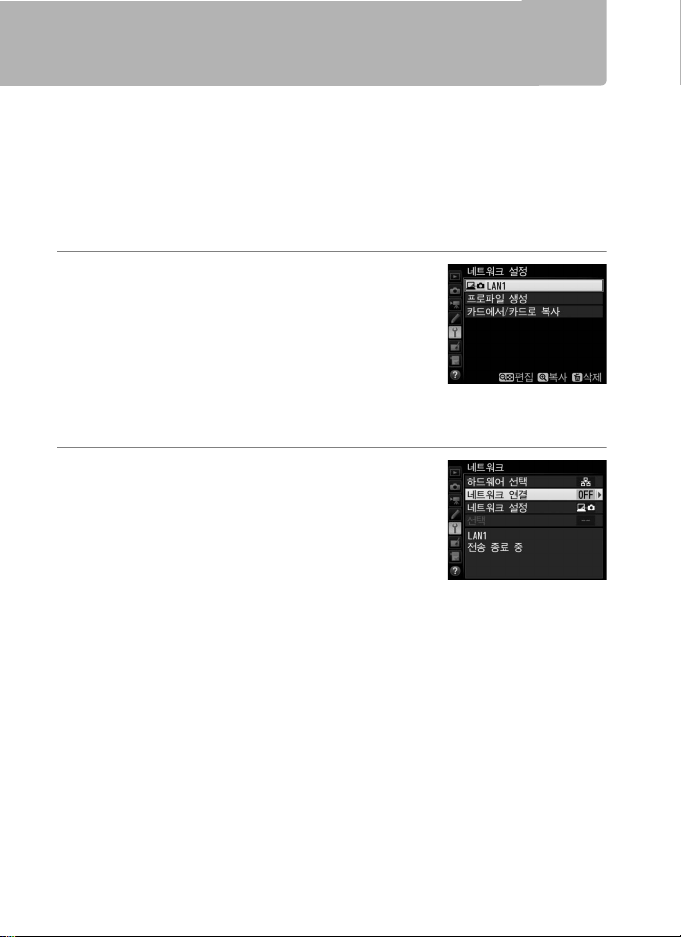
카메라 제어
이 옵션을 선택하여 Camera Control Pro 2(별매)가 실행 중인
컴퓨터에서 카메라를 제어하고 카메라 메모리 카드 대신에 컴퓨
터 하드디스크에 직접 사진을 저장합니다(동영상은 계속해서
카메라 메모리 카드에 저장됨. 동영상을 촬영하기 전에 메모리
카드를 삽입할 것). 카메라가 카메라 제어 모드에 있을 때 카메라
대기 타이머는 종료되지 않습니다.
1 네트워크 프로파일을 표시합니다.
설정 메뉴에서 네트워크 > 네트워크 설
정을 선택해서 프로파일 목록을 표시합
니다. 카메라 제어 프로파일은 L 아이
콘으로 표시됩니다. 프로파일을 선택하
고 J를 눌러 하이라이트한 프로파일을
선택하고 네트워크 메뉴로 돌아갑니다.
2 네트워크 연결을 선택합니다.
네트워크 연결을 선택하고 2 를 누릅
니다.
18

3 ON을 선택합니다.
ON을 선택하고 J를 눌러 네트워크에
연결한 다음 네트워크 메뉴로 돌아갑
니다.
연결이 설정되면 프로파일 이름이 녹
색으로 표시됩니다.
4 Camera Control Pro 2를 시작 합니 다.
호스트 컴퓨터에 설치된 Camera Control Pro 2(별매)의 복
사를 시작합니다. Camera Control Pro 2에 대한 정보는
Camera Control Pro 2 설명서(pdf)를 참조하십시오.
A 방화벽 설정
TCP 포트 15740과 UDP 포트 5353은 호스트 컴퓨터 연결에 사용됩
니다. 이 포트에 접근하도록 컴퓨터 방화벽을 구성해야 합니다. 그렇
지 않다면 컴퓨터가 카메라에 접근하지 못할 수 있습니다.
A 이더넷 네트워크
카메라가 켜져있는 동안 이더넷 케이블을 분리하지 마십시오.
D 무선 네트워크
무선 네트워크 상에서는 작업시간이 길어질 수 있습니다.
Camera Control Pro 2로 화상을 전송하는 동안 신호가 끊기면, 카메
라 네트워크 표시 또는 WT-5의 LED가 황색으로 깜박입니다. 네트워
크 연결을 사용하지 않도록 설정했다가 다시 사용 설정합니다(0 55).
연결이 재설정되면 전송이 다시 시작됩니다. 전송이 완료되기 전에
카메라를 끄면 전송이 재개되지 않으니 주의하십시오.
19

A 네트워크 상태
신호 강도: 무선 신호 강도입니다. 이
더넷 연결은 d 로 표시됩니다.
상태 영역: 호스트 연결 상태를 나타
냅니다. 네트워크가 연결되면 프로
파일 이름이 녹색으로 표시됩니다.
오류도 여기에 표시됩니다(077).
네트워크 상태는 네트워크 메뉴의 맨 위 부분에서 볼 수 있습니다.
20

HTTP 서버
HTTP 서버를 선택하여 카메라 메모리 카드에 있는 사진을 보거
나 컴퓨터나 스마트 장치의 웹 브라우저에서 촬영합니다(시스
템 요구 사항은 26페이지 참조). 오직 한 사람만 촬영하거나 텍
스트를 편집할 수 있지만 한 번에 최대 다섯 명의 사용자가 카메
라에 접속할 수 있습니다. 카메라가 HTTP 서버 모드에 있을 때
대기 타이머는 자동으로 종료되지 않습니다.
1 네트워크 프로파일을 표시합니다.
설정 메뉴에서 네트워크 > 네트워크 설
정을 선택해서 프로파일 목록을 표시합
니다. HTTP 서버 프로파일은 M 아이
콘으로 표시됩니다. 프로파일을 선택하
고 J 를 눌러 하이라이트한 프로파일을
선택하고 네트워크 메뉴로 돌아갑니다.
2 네트워크 연결을 선택합니다.
네트워크 연결을 선택하고 2 를 누릅
니다.
21

3 ON을 선택합니다.
ON을 선택하고 J를 눌러 네트워크에
연결한 다음 네트워크 메뉴로 돌아갑
니다.
네트워크가 연결되면 카메라 연결에
사용된 URL이 표시됩니다.
4 웹 브라우저를 시작합니다.
컴퓨터나 스마트 장치에서 웹 브라우저를 시작합니다.
5 카메라 URL을 입력합니다.
브라우저창의 주소란에 카메라 URL
(“http://” 네트워크 메뉴에서 보여지는
카메라 IP 주소)을 입력하십시오.
22

6 로그인합니다.
웹 브라우저 로그인 대화상자에 아이디와 암호를 입력합니
다(62페이지의 설명대로 네트워크 메뉴에서 네트워크 > 선
택 > HTTP 사용 자 설정으로 아이디와 암호를 설정함. 기본 아
이디는 “nikon”이며 기본 암호는 비어있음).
23

7 언어를 선택합니다.
Language(언 어)를 선택하고 원하는 옵션을 선택합니다.
8 작동 모드를 선택합니다.
Shooting/Viewer (촬영/뷰 어)를 선택하여 촬영하고(027,
34) Shooting/Viewer (촬 영/뷰어)나 Viewer (뷰 어)를 선택
하여 기존 사진(029, 36)을 봅니다. 컴 퓨터 또는 스마트 장
치 웹 브라우저를 사용하여 카메라에 저장된 화상 설명, 저작
권 및 IPTC 정보를 편집하려면 Edit text (텍스트 편집)
(0 31, 38)를 선택합니다. 한 번에 최대 다섯 명의 사용자가
Viewer (뷰 어)로 연결할 수 있지만, 오직 한 사람만
Shooting/Viewer (촬 영/뷰어) 또 는 Edit text (텍스트 편집)
로 연결할 수 있습니다(다른 사용자가 Shooting/Viewer
(촬영/뷰어) 또는 Edit text (텍스 트 편 집)로 연결되어 있으
면 해당 옵션이 표시되지 않으며 네 명의 사용자만 Viewer
(뷰어)로 연결할 수 있음).
24

A 네트워크 상태
신호 강도: 무선 신호 강도입니다. 이
더넷 연결은 d로 표시됩니다.
상태 영역: 호스트 연결 상태를 나타
냅니다. 연결이 설정되면 카메라
URL이 표시됩니다. 오류도 여기에
표시됩니다(077).
네트워크 상태는 네트워크 메뉴의 맨 위 부분에서 볼 수 있습니다.
25

A HTTP 서버 시스템 요구사항
Windows
OS Windows 10, Windows 8.1, Windows 7
브라우저
• Windows 10: Microsoft Edge
• Windows 8.1: Internet Explorer 11
• Windows 7: Internet Explorer 10
그래픽
• 해상도: 1024×768 픽셀(XGA) 이상, 1280×1024 픽
셀 이상 권장
• 색상: 24비트 색상(트루 컬러) 이상
Mac
OS OS X 버 전 10.10, 10.9, 10.8
브라우저
• OS X 버전 10.10: Safari 8
• OS X 버전 10.9: Safari 7
• OS X 버전 10.8: Safari 6
그래픽
• 해상도: 1024×768 픽셀(XGA) 이상, 1280×1024 픽
셀 이상 권장
• 색상: 24비트 색상(수백만 컬러) 이상
Android OS
OS Android 5.0, 4.4
브라우저 크롬
iOS
OS iOS 8, iOS 7
브라우저 운영 체제에 포함된 Safari 버전
다음 시스템에서 작업을 확인했습니다.
26

컴퓨터 및 Android 웹 브라우저
디스플레이 패널(028)
카메라 설정(0 28)
노출 모드
테스트 버튼(0 28)
셔터 버튼(0 28)
정지 화상 촬영/동영상 버튼
로그아웃 버튼
홈 버튼(024)
촬영 버튼
줌 버튼 초점 버튼
라이브 뷰 버튼
뷰파인더
뷰 버튼(029)
작게
크게
여기에서는 컴퓨터 및 Android 웹 브라우저를 위한 HTTP 서버
디스플레이를 설명하고 있습니다(설명을 위해 대화상자는 모든
버튼이 표시된 채 표시됨). 카메라 설정을 조정하려면 클릭하거
나 탭합니다. iPhone 표시에 대한 자세한 내용은 34페이지를 참
조하십시오.
❚❚ 촬영창
서버 홈페이지의 Shooting/Viewer (촬영/뷰 어)를 선택하면 제
어창에 접근할 수 있습니다. 뷰파인더 영역에서 카메라 렌즈를
통해 뷰를 표시하려면 라이브 뷰 버튼을 누르거나 클릭합니다.
버튼을 누르거나 클릭하여 라이브 뷰를 종료합니다.
A 초점 버튼
초점 조절 크기는 표시 중앙에서 버튼까지 거
리에 따라 증가합니다.
27

디스플레이 패널노출 표시를 포함하고 배터리 잔량과 촬영 가능 매수
릴리즈 모드
버튼
를 보여줍니다.
아이콘을 클릭하거나 탭하여 촬영이나 동영상 녹화를
카메라 설정
셔터 버튼
테스트 버튼
위한 설정을 조정합니다. 자세한 내용은 카메라 설명
서를 참조하십시오.
사진을 촬영하거나 동영상 녹화를 시작하고 종료합니
다. 초점을 맞추려면 뷰파인더 영역에서 원하는 피사
체를 클릭하거나 탭합니다.
테스트 촬영을 하고 카메라 메모리 카드에 기록하지
않고 뷰파인더에 표시합니다. 동영상 라이브 뷰에 사
용할 수 없습니다.
A 카메라에서 라이브 뷰 사용
카메라 렌즈를 통한 뷰가 뷰파인더 영역에 표시될 경우 카메라 a 버
튼을 누르면 카메라 모니터에 렌즈를 통한 뷰가 표시됩니다. 카메라
에서 라이브 뷰를 끝내려면 버튼을 다시 누릅니다.
A 릴리즈 모드 버튼
카메라 릴리즈 모드 다이얼을 S로 회전하면 릴리즈
모드 버튼을 사용할 수 있습니다. 이 버튼을 사용하
여 싱글 프레임, 고속 연속 및 저속 연속 릴리즈 모드
중에서 선택할 수 있습니다. 고속 및 저속 연속 릴리
즈 모드에서는 셔터 버튼을 누를 때마다 카메라에서
사진이 한 장씩 촬영됩니다.
28

❚❚ 뷰어창
탐색 컨트롤
썸네일(클릭하거나
탭하여 화상을 전체
화면으로 봄). 동영
상은 1으로 표시됩
니다. 음성 메모는
별도 파일로 나열됩
니다.
페이지 번호
전체화면 보기
(030)
필름 스트립 보기
(030)
썸네일 뷰 (0 29)
폴더의 가장
최근 화상 보기
페이지당
썸네일 개수
페이지 컨트롤
폴더 선택
서버 홈페이지에서 Viewer (뷰 어)를 선택하거나 촬영창의 뷰 버
튼을 클릭하거나 탭하여 뷰어창에 접근할 수 있습니다. 뷰어창
에서 썸네일, 필름스트립(0 30), 전체 화 면 뷰(030)를 선택할
수 있습니다.
썸네일 뷰
여러 개의 작은(“썸네일”) 화상을 한 페이지에 표시합니다. 창
위쪽에 있는 컨트롤로 화상을 탐색할 수 있습니다.
A 탐색 컨트롤
29

필름 스트립 보기
현재 화상(다른 화상을
보려면 H 또는 F를 클릭
하거나 탭할 것)
컴퓨터 또는 스마트 장치
에 현재 화상 복사
썸네일(클릭하거나 탭하
여 선택)
현재 화상(다른 화상
을 보려면 H 또는 F를
클릭하거나 탭할 것)
컴퓨터 또는 스마트
장치에 현재 화상 복
사
창 아래쪽에 있는 썸네일에서 표시된 사진을 선택합니다.
전체화면 보기
화상을 전체화면으로 봅니다.
30

❚❚ 텍스트 편집 창
홈 버튼(0 24)
화상 코멘트(0 32)
Copyright information (저작권 정 보)(0 32)
IPTC 정 보(0 33)
지우기 버튼
저장 버튼 로그아웃 버튼
서버 홈페이지의 Edit text (텍스 트 편 집)를 선택하여 카메라에
저장된 화상 설명, 저작권 및 IPTC 정보를 편집하는데 사용되는
텍스트 편집 창에 접근할 수 있습니다.
D 변경 사항 저장
변경 사항은 자동으로 저장되지 않습니다. 저장 버튼을 클릭하거나
탭하여 변경 사항을 저장합니다.
D 지우기 버튼
저장 버튼을 클릭하지 않고 종료하더라도 지우기 버튼을 클릭하거나
탭하면 표시된 텍스트가 바로 삭제됩니다.
31

Image Comment (화상 코멘트)
설명을 작성하여 후속 화상에 추가할 수 있습니다. ViewNX-i 또
는 Capture NX-D에서 코멘트를 메타데이터로 볼 수 있습니다.
다음 옵션을 사용할 수 있습니다.
• Attach comment (코멘트 추가): 이 옵션을 선택하여 모든 후
속 사진에 설명을 추가합니다.
• Input comment (코멘트 입력): 최대 36자까지 설명을 입력합
니다.
Copyright information (저 작 권 정 보)
촬영한 새 사진에 저작권 정보를 추가합니다. ViewNX-i 또는
Capture NX-D에서 저작권 정보를 메타데이터로 볼 수 있습니
다. 다음 옵션을 사용할 수 있습니다.
• Attach copyright information (저작 권 정 보 추 가): 이 옵션을
선택하여 모든 후속 사진에 저작권 정보를 추가합니다.
• Artist/copyright (촬영자/저작권): 최대 36자까지 촬영자 이
름을 입력하고 최대 54자까지 저작권 보유자 이름을 입력합니
다.
카메라에 저장된 화상 설명 및 저작권 정보 보기
카메라 화상 정보 표시에 해당되는 페이지를 전체 화면으로 재생
하는 동안 화상 설명 및 저작권 정보를 볼 수 있습니다.
A Copyright information (저작권 정보)
촬영자 또는 저작권 보유자 이름의 무단 사용을 방지하려면 Attach
copyright information (저작권 정보 추가)을 선택했는지, 카메라를
다른 사람에게 빌려주거나 양도하기 전에 Artist (촬영자)와
Copyright (저작권) 필드를 작성했는지 확인합니다. Copyright
information (저작 권 정보) 옵션 사용으로 인한 피해나 분쟁이 발생
할 경우 Nikon에서는 이에 대해 어떠한 책임도 지지 않습니다.
32

IPTC 정 보
촬영한 사진에 삽입되는 IPTC 프리셋입니다. 다음 옵션을 사용할
수 있습니다.
•
Auto embed during shooting (촬영 중 자동 포함): 이 탭을 선
택하면 IPTC 프리셋 목록이 표시됩니다. 프리셋을 선택하고 저
장 버튼을 눌러 모든 후속 사진에 선택한 프리셋을 삽입합니다.
Off (해 제)를 선택하여 IPTC 프리셋을 삽입하지 않고 사진을 촬
영합니다.
• Select IPTC preset (IPTC 프리 셋 선택): 탭을 선택하면 IPTC
프리셋 목록이 표시됩니다. 프리셋을 선택하여 카메라에 복사
합니다.
A IPTC 정 보
IPTC는 여러 간행물과 사진을 공유할 때 필요한 정보를 명확하게 하
고 단순화하기 위해 국제뉴스통신협의회(International Press
Telecommunications Council: IPTC)에서 제정한 표준입니다. 전체
화면 재생 중에 화상 정보 표시에서 IPTC 페이지를 선택하면 삽입된
IPTC 정보를 볼 수 있습니다. 자세한 내용은 카메라 설명서를 참조하
십시오.
33

iPhone 웹 브라우저
디스플레이 패널
(028)
셔터 버튼(0 28)
로그아웃 버튼
홈 버튼(024)
촬영 버튼
노출 모드
뷰 버튼(036)
줌 버튼
카메라 설정
(028)
뷰파인더 ( 탭하여
선택한 피사체에
초점을 맞춤)
카메라 설정
(028)
라이브 뷰 버튼
여기에서는 iPhone 웹 브라우저를 위한 HTTP 서버 디스플레이
를 설명하고 있습니다(설명을 위해 대화 상자는 모든 버튼이 표
시된 채 나타남). 탭하여 카메라 설정을 조정합니다. 컴퓨터,
Android, iPad 표시에 대한 자세한 내용은 27페이지를 참조하십
시오.
❚❚ 촬영창
서버 홈페이지의 Shooting/Viewer (촬 영/뷰 어)를 선택하면 제
어창에 접근할 수 있습니다. 라이브 뷰 버튼을 사용하여 라이브
뷰 촬영(C) 또는 동영상 라이브 뷰(1)를 시작합니다. 카메라
렌즈를 통한 뷰가 뷰파인더 영역에 표시됩니다. 라이브 뷰를 종
료하려면 라이브 뷰 버튼을 사용하여 라이브 뷰를 끕니다.
34

A 카메라에서 라이브 뷰 사용
릴리즈 모드
버튼
카메라 렌즈를 통한 뷰가 뷰파인더 영역에 표시될 경우 카메라 a 버
튼을 누르면 카메라 모니터에 렌즈를 통한 뷰가 표시됩니다. 카메라
에서 라이브 뷰를 끝내려면 버튼을 다시 누릅니다.
A 릴리즈 모드 버튼
카메라 릴리즈 모드 다이얼을 S로 회전하면 릴리
즈 모드 버튼을 사용할 수 있습니다. 이 버튼을 사용
하여 싱글 프레임, 고속 연속 및 저속 연속 릴리즈 모
드 중에서 선택할 수 있습니다. 고속 및 저속 연속 릴
리즈 모드에서는 셔터 버튼을 누를 때마다 카메라에
서 사진이 한 장씩 촬영됩니다.
35

❚❚ 뷰어창
썸네일 ( 탭하여
화상을 전체화면
으로 봄). 동영상
은 1으로 표시됩
니다. 음성 메모
는 별도 파일로
나열됩니다.
다음 페이지
페이지당 썸네일
개수
페이지 번호
이전 페이지
폴더에 있는 가장
최근 사진 보기
폴더 선택
서버 홈페이지의 Viewer (뷰 어)를 선택하거나 촬영창의 뷰 버튼
을 눌러서 뷰어창에 접근할 수 있습니다. iPhone 웹 브라우저의
뷰어창에서 썸네일 뷰와 전체화면 뷰 중 하나를 선택할 수 있습
니다(037).
썸네일 뷰
여러 개의 작은(“썸네일”) 화상을 한 페이지에 표시합니다.
36

전체화면 보기
현재 화상
다음 화상 보기이전 화상 보기
폴더에 있는 가장 최근 사진 보기썸네일 뷰
화상을 전체화면으로 봅니다.
37

❚❚ 텍스트 편집 창
홈 버튼(0 24)
화상 코멘트(0 32)
Copyright information
(저작권 정보)(0 32)
저장 버튼
로그아웃 버튼
IPTC 정 보(0 33)
지우기 버튼
서버 홈페이지의 Edit text (텍스트 편 집)을 선택하여 카메라에
저장된 화상 설명, 저작권 및 IPTC 정보를 편집하는데 사용되는
텍스트 편집 창에 접근할 수 있습니다.
D 변경 사항 저장
변경 사항은 자동으로 저장되지 않습니다. 저장 버튼을 눌러 변경 사
항을 저장합니다.
38

FTP
이더넷 연결
아래 단계를 따라 FTP 서버에 연결합니다.
FTP 서 버
1단계: 이더넷 케이블 연결(0 40)
2단계: 이더넷 선택(041)
3단계: 연결 마법사 실행(041)
화상 전송(045)
WT-6 또는 WT-5
를 사용하여 무선
네트워크로 연결하
는 방법은 제품과
함께 제공된 설명서
를 참조하십시오.
D 전원 선택
설정 또는 데이터 전송 중 예기치 않게 카메라의 전원이 꺼지지 않도
록 하려면 배터리를 완전히 충전하여 사용하거나 별매 AC 어댑터를
사용하십시오. 자세한 내용은 카메라 설명서를 참조하십시오.
A FTP 서 버
이 가이드는 기존하는 FTP 서버에 연결하는 것으로 가정합니다. 지원
되는 운영 체제(0 67)에서 사용할 수 있는 인터넷 정보 서비스(IIS)와
같은 표준 FTP 서비스를 사용하여 서버를 구성할 수 있습니다. 인터
넷 FTP 연결과 타사 소프트웨어를 실행하는 FTP 서버 연결은 지원되
지 않습니다.
39

1단계: 이더넷 케이블 연결
전원 스위치
FTP 서버를 시작한 후 아래와 같이 카메라에 연결합니다. 데이터
를 FTP 서버와 교환하는 동안 카메라를 끄거나 이더넷 케이블을
분리하지 마십시오.
1 메모리 카드를 삽입합니다.
카메라를 끄고 메모리 카드를 삽입합니
다.
2 이더넷 케이블을 연결하십시오.
아래와 같이 FTP 서버에 카메라를 연결합니다. 커넥터에 힘
을 가하거나 비스듬히 삽입하지 마십시오.
3 카메라를 켭니다.
전원 스위치를 돌려 카메라를 켭니다.
40

2단계: 이더넷 사용
이더넷을 카메라에서 사용되는 네트워크 장치로 선택합니다.
1 하드웨어 선택을 선택합니다.
설정 메뉴에서, 네트워크를 선택한 다음
하드웨어 선택을 선택하고 2를 누릅니
다. 해당 메뉴에서 유선 LAN 또는 무선
LAN을 선택합니다.
2 유선 LAN을 선택합니다.
유선 LAN을 선택하고 J를 눌러 하이라
이트한 옵션을 선택하고 네트워크 메뉴
로 돌아갑니다.
3단계: 연결 마법사
화면의 지시에 따라 네트워크 프로파일을 생성합니다.
1 네트워크 프로파일을 표시합니다.
네트워크 메뉴에서 네트워크 설정을 선
택한 다음 2를 눌러 프로파일 목록과 다
른 네트워크 설정을 표시합니다.
2 프로파일 생성을 선택합니다.
프로파일 생성을 선택하고 2를 누릅니
다. 목록에 프로파일이 9개 있으면 계속
하기 전에 O (Q)버튼을 사용하여 기존
프로파일을 삭제해야 합니다.
41

3 연결 마법사를 시작합니다.
프로파일 이름
연결 마법사를 선택하고 2를 눌러 연결
마법사를 시작합니다.
4 연결 유형을 선택합니다.
FTP 업로드를 선택하고 J를 누릅니다.
5 새 네트워크 프로파일의 이름을 지
정합니다.
기본 프로파일 이름이 표시됩니다. 이름
을 변경하려면 멀티 셀렉터 가운데를 누
릅니다(0 10). 프로파일 이름이 카메라
설정 메뉴의 네트워크 > 네트워크 설정
에 나타납니다. 입력이 완료되면 J를 눌
러 다음 단계를 계속합니다.
6 IP 주소를 받거나 선택합니다.
아래 옵션 중 하나를 선택하고 J를 누릅
니다.
• 자동으로 주소 받기: 자동으로 IP 주소
를 할당하도록 네트워크를 구성했다면
이 옵션을 선택합니다. J를 눌러 7단
계로 진행합니다.
• 직접 입력: 입력하라는 메시지가 표시되면 4와 2를 눌러
일부를 선택하고 1 와 3로 변경해서 IP 주소와 서브넷 마스
크를 입력합니다. 입력이 완료되면 J를 눌러 종료한 후, J
를 다시 눌러 7단계로 진행합니다.
42

7 서버 유형을 선택합니다.
FTP나 SFTP(보안 FTP)를 선택하고 J
를 누릅니다.
8 IP 주소를 입력합니다.
멀티 셀렉터 가운데를 누르고 서버 URL
이나 IP 주소 (0 10)를 입력하 고 J를 누
른 다음 J를 눌러 연결합니다.
9 로그인합니다.
아래 옵션 중 하나를 선택하고 J를 누 릅
니다.
• 익명으로 로그인: 서버에 아이디나 암
호가 필요하지 않다면 이 옵션을 선택
합니다.
• 아이디 입력: 입력하라는 메시지가 표시되면 아이디와 암
호를 입력하고 J를 누릅니다.
A 방화벽 설정
포트 21과 포트 32768 ~ 61000은 FTP 용으로 사용되고, 포트 22와
포트 32768 ~ 61000은 SFTP 용으로 사용됩니다. 서버 방화벽이 해
당 포트로 접근을 허용하도록 구성되어 있지 않다면 파일 전송이 차단
될 수 있습니다.
43

10
전송 대상 폴더를 선택하십시오.
아래 옵션 중 하나를 선택하고 J를 누릅
니다.
• 홈 폴더: 서버의 홈 폴더에 화상을 업로
드하려면 이 옵션을 선택합니다.
• 폴더 이름 입력: 다른 폴더(서버에 있
는 폴더여야 함)에 화상을 업로드하려면 이 옵션을 선택합
니다. 입력하라는 메시지가 표시되면 폴더 이름과 경로를
입력하고 J를 누릅니다.
11
마법사를 종료합니다.
아래 옵션 중 하나를 선택하고 J를 누릅
니다.
• 연결 후 마법사 종료: 변경된 네트워크
프로파일을 저장하고 서버에 연결합니
다.
• 마법사 종료: 변경된 네트워크 프로파일을 저장하고 종료
합니다.
“FTP 업로드”(0 45)로 진 행 합니다.
44

FTP 업로드
아래 설명대로 사진과 동영상을 카메라 메모리 카드에서 FTP 서
버로 업로드할 수 있거나 촬영하자마자 사진을 업로드할 수 있습
니다. FTP 서버 설정에 대한 자세한 내용은 67페이지를 참조하
십시오.
1 네트워크 프로파일을 표시합니다.
설정 메뉴에서 네트워크 > 네트워크 설
정을 선택해서 프로파일 목록을 표시합
니다. FTP 서버 프로파일은 N 아이콘
으로 표시됩니다. 프로파일을 선택하고
J를 눌러 하이라이트한 프로파일을 선
택하고 네트워크 메뉴로 돌아갑니다.
2 네트워크 연결을 선택합니다.
네트워크 연결을 선택하고 2 를 누릅
니다.
3 ON을 선택합니다.
ON을 선택하고 J를 눌러 네트워크에
연결한 다음 네트워크 메뉴로 돌아갑
니다.
연결이 설정되면 프로파일 이름이 녹
색으로 표시됩니다.
45

4 화상을 봅니다.
K 버튼을 눌러 화상을 봅니다. 전송할
첫 번째 사진을 전체화면으로 표시하거
나 썸네일 목록에서 선택합니다.
5 화상을 업로드합니다.
J와 멀티 셀렉터 가운데를 누릅니다. 화
상에 흰색 전송 아이콘이 뜨고 업로드가
바로 시작됩니다. 업로드 중에는 전송 아
이콘이 녹색으로 되고 업로드가 완료되
면 파란색으로 바뀝니다. 선택한 순서대
로 추가 화상이 업로드됩니다.
이미 한번 업로드된 화상을 업로드하려
면 J와 멀티 셀렉터 가운데를 눌러 파란
색 전송 아이콘을 제거한 다음 J와 멀티
셀렉터 가운데를 다시 눌러 흰색 전송 아
이콘을 화상에 표시합니다.
46

사진을 촬영하자마자 업로드하기
사진을 촬영하자마자 업로드하려면 설정 메
뉴의 네트워크 > 선택 > 자동 전송에서 ON을
선택합니다(061).
전송 중단/전송 표시 제거
흰색이나 녹색 전송 아이콘이 표시된 화상의 전송을 취소하려면
재생 중 화상을 선택하고 J와 멀티 셀렉터 가운데를 누릅니다.
전송 아이콘이 제거됩니다. 또한 다음 작업을 수행해도 전송이
중단됩니다.
• 카메라 끄기(전송 마크가 저장되고 난 다음에 카메라를 켜면
전송이 재개됨)
• 네트워크 > 선택 > 전체 선택 해제에 예를 선택(062, 이 옵션 으
로도 모든 화상에서 마크가 제거됨)
D 업로드 중
업로드하는 동안 메모리 카드를 제거하거나 이더넷 케이블을 분리하
지 마십시오.
A 인터벌 촬영
인터벌 촬영이 진행되는 동안 대기 타이머가 종료되면 업로드가 중단
됩니다. 인터벌을 시작하기 전에 긴 대기 시간을 선택합니다.
A 음성 메모
음성 메모는 단독으로 업로드할 수 없고 연결된 화상이 전송될 때 포
함됩니다.
A 신호의 손실
신호가 손실되면 무선 전송이 중단될 수 있지만 카메라를 껐다가 다시
켜면 전송이 재개됩니다.
47

전송 상태
신호 강도: 무선 신호 강도입니다.
이더넷 연결은 d로 표시됩니다.
상태 영역: 호스트 연결 상태를 나타
냅니다. 네트워크가 연결되면 프로
파일 이름이 녹색으로 표시됩니다.
파일 전송 중에는 현재 전송하는 파
일 이름이 표시된 다음 “전송 중”이
라고 표시됩니다. 전송 중 발생하는
오류도 여기에 표시됩니다(077).
e, f: 남은 화상 수와
이를 모두 전송하는
데 필요한 예상 시간.
재생 중 업로드할 화상의 상태가 다음과 같이 표시됩니다.
a: “전 송”
선택된 업로드 화상은 흰색 전송 아이콘으로
표시됩니다.
b: “전송 중”
업로드 중에는 녹색 전송 아이콘이 표시됩니
다.
c: “전 송함”
화상이 성공적으로 업로드되면 파란색 전송 아이콘으로 표시됩
니다.
A 네트워크 상태
네트워크 상태는 네트워크 메뉴의 맨 위 부분에서 볼 수 있습니다.
48

동조 촬영
동조 촬영은 최대 10개의 원격 카메라를 하나의 마스터 D5 카메
라에 묶어서 원격 D5 카메라에 있는 셔터와 마스터 카메라의 셔
터를 동시에 작동할 수 있게 합니다. 마스터 카메라와 원격 카메
라에 별매 WT-6 또는 WT-5 무선 트랜스미터가 장착되어야 합
니다. 카메라가 동조 촬영 모드일 때 대기 타이머는 자동으로 종
료되지 않습니다.
A D4S, D4 카메라
WT-5 무선 트랜스미터와 연결된 D4S 또는 D4 카메라로 동조 촬영을
할 수도 있습니다.
49

동기화 릴리즈에 대해 무선 LAN 선택
동기화 릴리즈 모드에서 사용될 모든 컴퓨터에 대해 무선 LAN을
선택합니다.
1 하드웨어 선택을 선택합니다.
설정 메뉴에서 네트워크 > 하드웨어 선
택을 선택합니다.
2 무선 LAN을 선택합니다.
무선 LAN을 선택하고 J를 눌러 네트워
크 메뉴로 돌아갑니다.
동조 촬영 옵션
다음과 같은 옵션을 동조 촬영에 사용할 수 있습니다. 그룹 이름,
마스터/리모트, 리모트 카메라 확인, 리모트 카메라 수 등 입니다.
동조 촬영 설정을 확인하려면, 설정 메뉴에서 네트워크 > 네트워
W (M
크 설정을 선택하고 동조 촬영을 선택한 다음
)를 누릅니다.
50

❚❚ 마스터 카메라
다음과 같이 마스터 카메라를 구성합니다.
그룹 이름
최대 16자까지 그룹 이름을 입력합니다
(010). 마스터 카메라와 리모트 카메라 모
두 동일한 그룹에 있어야 합니다.
마스터/리모트
마스터 카메라를 선택하여 현재 카메라를 마
스터 카메라로 지정합니다. 각 그룹에는 하
나의 마스터만 있습니다. 마스터의 셔터 버
튼을 누르면 리모트 카메라의 셔터가 동시에
작동합니다.
리모트 카메라 확인
ON을 선택하여 리모트 카메라가 준비되었
는지 확인합니다. “준비”된 카메라 수가 리
모트 카메라 수에서 선택된 수보다 적으면
카메라 네트워크 표시(해당할 경우
WT-5의 LED 램프도 포함)가 황색으로 켜져
경고 신호를 보냅니다.
리모트 카메라 수
해당 그룹 에 있는 리모트 카메 라 수(1-10)
를 입력합니다. 리모트 카메라 확인에 ON이
선택되어 있는 경우에만 이 옵션을 사용할
수 있습니다.
51

❚❚ 리모트 카메라
다음과 같이 리모트 카메라를 구성합니다.
그룹 이름
최대 16자까지 그룹 이름을 입력합니다(010). 마스터 카메라
와 리모트 카메라 모두 동일한 그룹에 있어야 합니다.
마스터/리모트
리모트 카메라를 선택하여 현재 카메라를 리모트 카메라로 지정
합니다. 마스터 카메라로 선택된 카메라의 셔터 버튼을 누르면
리모트 카메라의 셔터가 동시에 작동합니다.
화상 촬영
1 네트워크 설정을 표시합니다.
설정 메뉴에서 네트워크 > 네트워크 설
정을 선택합니다.
2 동조 촬영을 선택합니다.
동조 촬영을 선택하고, W (M)를 눌러,
51페이지와 52페이지의 설명대로 마스
터와 리모트 카메라 설정을 조정합니다.
J를 눌러 동조 촬영을 선택하고 네트워
크 메뉴로 돌아갑니다.
52

3 네트워크 연결을 선택합니다.
네트워크 연결을 선택하고 2 를 누릅
니다.
4 ON을 선택합니다.
ON을 선택하고 J를 눌러 네트워크에
연결한 다음 네트워크 메뉴로 돌아갑
니다.
5 화상을 촬영합니다.
마스터 카메라의 셔터 버튼을 눌러 여러 리모트 카메라의 셔
터를 작동시킵니다.
A 리모트 카메라 확인
리모트 카메라 확인(051)이 설정되면 특정 리모트 카메라가 준비되
어 있지 않을 때 경고가 표시됩니다.
53

54

메뉴 가이드
여기에서는 네트워크 메뉴 항목을 설명합
니다.
하드웨어 선택
네트워크 유형을 선택합니다(무선 또는 유
선 LAN, 0 2).
네트워크 연결
ON을 선택하여 네트워크 연결을 사용합니
다. 이렇게 하면 배터리의 소모가 빨라집니
다. 네트워크를 사용하지 않을 때에는 OFF
를 권장합니다.
B
설정 메뉴 ➜ 네트워 크
B
설정 메뉴 ➜ 네트워 크
55

B
연결 유형(09)
프로파일 이름
(09, 42, 58)
SSID(무선 연결에
서만)
통신 모드(0 59)
네트워크 설정
설정 메뉴 ➜ 네트워크
네트워크 설정을 선택하고 2를 눌러 네트워크 프로파일 목록을
표시합니다. 여기서 새 프로파일을 생성하거나 기존 프로파일을
선택할 수 있습니다.
❚❚ 프로파일 목록
카메라는 네트워크 프로파일을 9개까지 저
장할 수 있습니다. 프로파일을 선택하고 J
를 눌러 선택한 호스트 컴퓨터나 FTP 서버로
연결하거나 O (Q)를 눌러 선택한 프로파일
(057)을 삭제합니다. 선택한 프로파일에
대한 정보를 확인하려면 L (Z/Q)를 누릅
니다.
선택한 프로파일을 편집하려면 W(M)을 누릅니다(058).
56

❚❚ 프로파일 생성
연결 마법사를 선택하여 마법사의 도움을 받아 네트워크 프로파
일을 생성하고(0 8, 41), 수동 구성을 선택하여 FTP 및 HTTP 서
버 설정을 직접 입력합니다(075).
❚❚ 카드에서/카드로 복사
이 옵션은 FTP 및 HTTP 서버 연결로만 가능합니다. 카드에서 프
로파일 복사를 선택하면 메모리 카드 루트 디렉토리에서 프로파
일 목록으로 프로파일을 복사합니다. 카드에 프로파일 복사를
선택하면 카메라 프로파일 목록이 표시됩니다. 프로파일을 선택
하고 J를 눌러 프로파일을 카드로 복사합니다(암호로 보호된
프로파일은 복사할 수 없음, 058). 카메라에 메모리 카드가 두
개 삽입된 경우 슬롯 1에 있는 카드는 “카드에서 복사”와 “카드
로 복사” 모두에 사용됩니다.
❚❚ 네트워크 프로파일 삭제
O (Q)를 눌러 프로파일 목록에서 최근에 선
택한 프로파일을 삭제합니다. 확인 대화상
자가 표시됩니다. 예를 선택하고 J를 누릅
니다.
57

❚❚ 네트워크 프로파일 편집
프로파일 목록에서 최근에 선택된 프로파일
을 편집하려면 W (M)를 누르고 다음 옵션
중에서 선택합니다.
일반 프로파일 이름과 암호를 편집합니다(058).
무선 무선 설정(무선 연결에서만, 059)을 편집합니다.
TCP/IP TCP/IP설정을 편집합니다(0 60).
FTP FTP 설정을 편집합니다(060).
D 프로파일 편집
메뉴가 표시되는 동안 셔터 버튼을 누르면 모니터가 꺼지며 현재 프로
파일의 변경 사항이 소실됩니다.
일반
프로파일 이름을 선택하여 프로파일 이름을
편집하고, 암호 보호를 선택하여 프로파일
암호를 입력하고 암호 보호를 사용하거나 사
용하지 않도록 설정합니다. 암호 보호를 사
용하도록 설정하면 다른 사람이 네트워크 설
정을 볼 수 없습니다.
58

무선
다음 무선 설정을 편집합니다.
• SSID: 호스트 컴퓨터나 FTP 서버가 위치한
네트워크의 이름(SSID)을 입력합니다.
• 통신 모드: 무선 네트워크 액세스 포인트를
통해 무선 통신에 인프라스트럭처를 선택
하고 액세스 포인트를 선택하여 무선 네트
워크 액세스 포인트로 연결하는 대신 카메라를 액세스 포인트
로 사용하여 FTP 서버에 연결합니다.
• 채널: 채널을 선택합니다(액세스 포인트 모드인 경우만, 인프
라스트럭처 모드에서는 채널이 자동으로 선택됨).
• 네트워크 인증: 네트워크에서 사용되는 인증입니다. 개방 모드,
공유 키, WPA-PSK, WPA2-PSK(인프라스트럭처) 또는 개방
모드 및 WPA2-PSK(액세스 포인트 모드) 중에서 선택합니다.
• 암호화: 네트워크에서 사용되는 암호화입니다. 사용 가능한 옵
션은 사용되는 네트워크 인증에 따라 다릅니다.
오픈 시스템: 없 음. 통신 모드에 인프라스트럭처가 선택될 경
우 64비트 또 는 128비 트 WEP 사 용 가능
공유키: 64비트 또 는 128비트 WEP
WPA-PSK: TKIP, AES
WPA2-PSK: AES
• 암호화 키: 네트워크가 암호화를 사용하면 네트워크 키를 입력
합니다. 필요한 문자 수는 사용되는 키 종류에 따라 다릅니다.
WEP
(64비 트)
문자 수(ASCII) 5138-63
문자 수(hex) 10 26 64
WEP
(128비 트)
TKIP, AES
• 키 인덱스: 인프라스트럭처 모드에서 암호화에 WEP64나
WEP128을 선택하면, 액세스 포인트나 호스트 컴퓨터에서 사
용되는 것과 동일한 키 인덱스를 선택합니다. 암호화 안 함을
선택하면 키 인덱스가 필요하지 않습니다.
59

TCP/IP
자동으로 IP 주소를 할당하도록 네트워크를
구성했다면 자동으로 주소 받기에서 ON을
선택합니다. 아니면 OFF를 선택하고 다음
정보를 입력합니다.
• 주소/마스크: IP 주소와 서브넷 마스크를
입력합니다.
• 게이트웨이: 네트워크에 게이트웨이 주소가 필요하면 ON을
선택하고 네트워크 관리자가 제공하는 주소를 입력합니다.
• DNS(도메인 이름 서버): 네트워크에 DNS 서버가 있다면 ON
을 선택하고 네트워크 관리자가 제공하는 주소를 입력합니다.
FTP
다음 FTP 설정을 편집합니다.
• 서버 유형: FTP 또는 SFTP를 선택하고
URL이나 IP 주소(필 수), 전송 대 상 폴 더, 포
트 번호를 입력합니다.
• PASV 모드: PASV 모드를 사용하려면 ON
을 선택합니다.
• 익명으로 로그인: 익명으로 로그인하려면 ON을 선택하고, 또
는 OFF를 선택하여 아이디와 암호를 입력합니다.
• 프록시 서버: FTP에 프록시 서버가 필요하면 ON을 선택하고
프록시 서버의 주소와 포트 번호를 입력합니다.
60

B
선택
다음 설정을 편집합니다.
설정 메뉴 ➜ 네트워 크
❚❚ 자동 전송
화상 전송이나 FTP 서버 연결에서 ON을 선택했다면 사진을 촬
영하자마자 서버에 사진이 자동으로 업로드됩니다(하지만 카메
라에 메모리 카드가 삽입되어 있다면 사진만 촬영할 수 있음). 이
옵션에서는 동영상 업로드가 불가능합니다. 14페이지 및 45페
이지의 설명대로 재생하는 동안 동영상이 전송됩니다.
❚❚ 전송 후 파일 삭제
예를 선택하면 업로드 완료 시 카메라 메모리 카드에서 사진이
자동으로 삭제됩니다(화상 전송과 FTP 서버 연결에 한함. 이 옵
션을 선택하기 전에 전송하도록 표시된 파일은 영향 받지 않음).
카메라 메뉴에서 사용자 설정 d7에서 선택한 항목과 관계없이
이 옵션이 작동 중이면 순차적인 파일 번호명을 사용합니다. 일
부 카메라 작업 중 삭제가 중단될 수 있습니다.
❚❚ 전송 파일 형식
NEF+JPEG 화상을 컴퓨터나 FTP 서버에 전
송할 때(화상 전송과 FTP 서버 연결에만 해
당), NEF(RAW)와 JPEG 파일을 모두 업로드
할지 아니면 JPEG 사본만 업로드할지 선택
합니다.
❚❚ 같은 이름 덮어쓰기
FTP 서버로 업로드 중 같은 이름의 파일을 덮어쓰려면 예 를 선택
합니다. 기존 파일을 덮어쓰지 않도록 하기 위해 새로 업로드한
파일의 이름에 번호를 추가하려면 아니요를 선택합니다.
61

❚❚ 업로드 표시 보호
예를 선택하여 FTP 서버로 업로드하려고 표시한 파일을 자동으로
보호합니다. 파일이 업로드되는 동안 보호 설정이 해제됩니다.
❚❚ 전송 마킹(FTP 업로드 모드에서만)
업로드 시간이 표시된 타임 스탬프를 카메라 메모리 카드의 화상
에 추가하려면 ON을 선택합니다. ViewNX-i와 CaptureNX-D
를 사용하여 타임 스탬프를 볼 수 있습니다. 자세한 내용은 해당
소프트웨어 온라인 도움말이나 CaptureNX-D 설명서를 참조하
십시오.
❚❚ 폴더 전송
업로드할 폴더를 선택합니다(화상 전송 및 FTP 서버 연결만 해
당). 선택한 폴더의 모든 사진(“전송됨”이라고 이미 표시된 화상
을 포함)이 바로 업로드됩니다. 이 옵션에서는 동영상 업로드가
불가능합니다. 14페이지 및 45페이지의 설명대로 재생하는 동
안 동영상이 전송됩니다.
❚❚ 전체 선택 해제
예를 선택하여 컴퓨터나 FTP 서버에 업로드하려고 선택한 모든
화상에서 전송 마크를 제거합니다(화상 전송 및 FTP 서버 연결
에만 해당). “전송 중” 아이콘이 있는 화상의 업로드가 바로 중단
됩니다.
❚❚ HTTP 사용자 설정
HTTP 서버로 연결하려면 사용자 이름과 암
호를 입력하십시오(HTTP 서버 연결에만
해당).
❚❚ MAC 주소
하드웨어 선택 (0 55)에 선택된 하드웨어의 MAC 주소를 표시
합니다. 이 옵션은 네트워크 연결에 ON이 선택되었을 때만 사용
가능합니다.
62

❚❚ 전원 절약
빠른 네트워크 속도를 위해서는 네트워크 속
도 우선을 선택하고, 소비전력을 줄이려면
절전 우선을 선택합니다. 네트워크 속도 우
선은 서버와 교환할 데이터가 없는 경우에도
LAN 연결을 활성 상태로 유지하며, 고속
1000BASE-T 표준을 사용하는 이더넷 연결을 가능하게 합니다.
절전 우선은 이 더넷 연결 을 100BASE-TX로 제한하고 데이터 전
송이 끝나면 LAN 연결이 자동으로 종료되도록 합니다. 카메라 네
0
트워크 표시가 꺼집니다(
7).
63

64

부록
전원 스위치
컴퓨터에 프로파일 생성
Wireless Transmitter Utility(04)를 사용하여 네트워크 프로파
일을 만들 수 있습니다.
1 카메라를 연결합니다.
컴퓨터를 시작하고 제공된 USB 케이블로 아래와 같이 카메
라에 연결합니다.
2 카메라를 켭니다.
전원 스위치를 돌려 카메라를 켭니다.
65

3 Wireless Transmitter Utility를 시작 합니 다.
바탕화면에 있는 Wireless Transmitter Utility 아이콘을 두
번 클릭 하 거나(Windows) Dock에 있는 Wireless
Transmitter Utility 아이콘을 클릭합니다(Mac).
4 프로파일을 생성합니다.
화면의 지시에 따라 네트워크 프로파일을 생성합니다.
66

FTP 서버 만들기
Windows 10(Enterprise/Pro/Home), Windows 8.1,
Windows 8.1(Enterprise/Pro), Windows 7 (Professional/
Enterprise/Ultimate) 등에 포함된 표준 FTP 서비스를 사용하여
만든 FTP 서버에 화상을 올릴 수 있습니다. Windows에서 FTP
서버를 구성하려면 인터넷 정보 서비스(IIS)가 필요합니다
(Microsoft 설치 지침을 참고할 것). 아이디, 암호, 폴더 이름과
같은 설정은 카메라 문자 입력 대화상자(0 10)의 키보드 영역에
표시되는 문자만 사용해야 합니다.
예를 들어 다음과 같은 설정을 사용할 수 있습니다.
IP 주 소: 192.168.1.3
서브넷 마스크: 255.255.255.0
FTP 서 버 포 트: 21
FTP 서 버
1 네트워크 및 공유 센터로 이동합니다.
제어판에서 네트워크 및 인터넷 > 네트워크 및 공유 센터를
선택합니다.
67

2 네트워크 어댑터 목록을 표시합니다.
어댑터 설정 변경을 클릭합니다.
3 네트워크 속성 대화상자를 엽니다.
이더넷으로 연결 중이라면 이더넷(Windows 8.1) 또는 로컬
영역 연결(Windows 7)을 마우스 오른쪽 단추로 클릭하고
속성을 선택합니다. 무선 LAN 어댑터로 연결 중이라면
Wi-Fi(Windows 8.1) 또는 무선 네트워크 연결(Windows 7)을
마우스 오른쪽 단추로 클릭하고 속성을 선택합니다.
68

4 TCP/IP 설정을 표시합니다.
Internet Protocol Version 4 (TCP/IPv4)를 선택하고 속성을
클릭합니다.
5 IP 주소와 서브넷 마스크를 입력합니다.
FTP 서버를 위한 IP 주소와 서브넷 마스크를 입력하고 확인
을 클릭합니다.
69

6 네트워크 속성 대화상자를 닫습니다.
닫기를 클릭합니다.
7 관리 도구를 엽니다.
제어판에서 시스템 및 보안 > 관리 도구를 클릭합니다.
70

8 IIS 관리자를 엽니다.
IIS(인터넷 정보 서비스) 관리자를 두 번 클릭합니다.
9 FTP 사이트 추가를 선택합니다.
컴퓨터 사용자 이름을 마우스 오른쪽 버튼으로 클릭하고
FTP 사이트 추가를 선택합니다.
71

10
사이트 정보를 입력합니다.
사이트 이름을 지정하고 FTP 업로드를 위해 사용될 폴더 경
로를 선택합니다. 계속 하려면 다음을 클릭합니다.
A 익명으로 로그인
익명으로 로그인을 허용하려면 사용자의 공용 폴더 안에 있는 폴
더를 콘텐츠 디렉터리로 선택합니다.
72

11
바인딩 및 SSL 옵션을 선택합니다.
5단계에서 입력한 IP 주소를 선택하고, 포트 번호를 적고, 자
동으로 FTP 사이트 시작을 선택하고, SSL 사용 안 함을 선택
합니다. 계속하려면 다음을 클릭합니다.
73

12
네트워크 인증 옵션을 선택합니다.
아래와 같이 설정을 조정하고 마침을 클릭합니다.
• 인증: 기본
• 액세스 허용: 모 든 사용자
• 사용 권한: 읽 기/쓰기
74

수동 프로파일 생성
아래 단계를 따라 카메라를 수동으로 FTP 및 HTTP 서버에 연결
하도록 구성합니다. 설정하는 동안 카메라 전원이 꺼지면 현재
프로파일의 변경 사항을 잃게 됩니다. 예기치 않게 전원이 끊기
지 않게 하려면 완전히 충전된 배터리나 별매 AC 어댑터를 사용
합니다. 방화벽 뒤에서 FTP 서버에 연결할 때 카메라에서 사용된
FTP 포 트(포 트 21, 22 및 32768~61000)의 예 외 사 항 을 만 들어
방화벽 설정을 조정해야 합니다.
1 네트워크 프로파일을 표시합니다.
설정 메뉴에서 네트워크를 선택한 후, 네
트워크 설정을 선택하고 2를 눌러 프로
파일 목록과 다른 네트워크 설정을 표시
합니다.
2 프로파일 생성을 선택합니다.
프로파일 생성을 선택하고 2를 누릅니
다. 목록에 프로파일이 9개 있으면 계속
하기 전에 O (Q) 버튼을 사용하여 기존
프로파일을 삭제해야 합니다(057).
3 수동 구성을 선택합니다.
수동 구성을 선택하고 2를 누릅니다.
75

4 연결 유형을 선택합니다.
FTP 업 로 드나 HTTP 서 버 를 선택하고 2
를 누릅니다.
5 설정을 조정합니다.
“네트워크 프로파일 편집”(058)에 나
와 있는 것처럼 설정을 조정합니다.
D 프로파일 편집
메뉴가 표시되는 동안 셔터 버튼을 누르면 모니터가 꺼지며 현재 프로
파일의 변경 사항이 소실됩니다. 카메라 메뉴의 사용자 설정 c4에서
모니터 소등 시간을 더 길게 선택합니다.
76

문제 해결
문제 해결책 페이지
카메라가 TCP/IP나 FTP
오류를 표시합니다.
“PC에 연결 중”이 카메라
표시에서 없어지지 않습
니다.
카메라가 “이더넷 케이블
이 연결되지 않았습니다”
라는 메시지를 표시합니
다.
카메라가 메모리 카드 오
류를 표시합니다.
모든 사진이 전송되기 전
에 전송이 중단되었습니
다.
웹 브라우저에서 카메라
URL을 입력해도 연결되지
않습니다(http 서버 연결
에 한함).
호스트 및/또는 무선 LAN 어댑
터의 설정을 확인하고 카메라 설
정을 적절하게 조정합니다.
방화벽 설정을 확인합니다.
FTP 서버의 전송 대상 폴더에 쓸
수 있는지 확인합니다.
현재 PASV 모드 설정을 변경합
니다.
방화벽 설정을 확인합니다.
이더넷 케이블을 연결하거나 하
드웨어 선택에 무선 LAN을 선택
합니다.
카드가 올바르게 삽입되었는지
확인합니다.
카메라를 껐다가 다시 켜면 전송
이 재개됩니다.
브라우저가 프록시 연결을 사용
하고 있지 않은지 확인합니다.
8, 41, 58
16, 19,
43
74
60
16, 19,
43
6, 40
6, 40
16, 47
—
77

인덱스
기호
a: “전송” .............................. 17, 48
b: “전송 중”
c: “전송함”........................... 17, 48
.......................... 17, 48
A
Android OS ........................... 26, 27
C
Camera Control Pro 2................... 18
D
DNS ........................................... 60
F
FTP 서 버 ................. 2, 39, 60, 67, 75
FTP 업 로드 ......................... 2, 39, 45
H
HTTP 사용자 설정 ........................ 62
HTTP 서 버................. 2, 5, 21, 26, 75
I
iOS............................................. 26
IP 주 소............................. 11, 42, 60
iPhone........................................ 34
M
Mac ........................................... 26
MAC 주 소
.................................... 62
P
PASV 모 드................................... 60
S
SSID..................................... 56, 59
T
TCP/IP........................................ 60
W
Windows 10 ................................ 26
Windows 7
Windows 8.1
Wireless Transmitter Utility . 4, 13, 65
WT-5
WT-6
.................................. 26
............................... 26
......................................... 49
......................................... 49
가
같은 이름 덮어쓰기....................... 61
게이트웨이.................................. 60
그룹 이름 .............................. 51, 52
나
네트워크..................................... 55
네트워크 상태............. 17, 20, 25, 48
네트워크 설정............... 8, 41, 56, 75
네트워크 연결
네트워크 인증.............................. 59
네트워크 표시................................ 7
.............................. 55
다
도메인 이름 서버.......................... 60
동조
........................................... 49
동조 촬영
..................... 2, 49, 50, 52
라
라우터 .................................... 3, 11
리모트 카메라 수.......................... 51
리모트 카메라 확인
....................... 51
마
마스터/리모트 ............................. 51
메모리 카드
무선 LAN
........................ 6, 40, 57
................................. 2, 59
78

바
방화벽.......................... 3, 16, 19, 43
뷰어창
................................... 29, 36
사
선택........................................... 61
아
암호 보호.................................... 58
암호화........................................ 59
암호화 키.................................... 59
업로드 표시 보호 ......................... 62
연결 마법사 ............................. 8, 41
연결 상태...................................... 7
연결 유형........................... 9, 42, 56
오류.................. 7, 17, 20, 25, 48, 77
이더넷................................. 2, 8, 41
이더넷 케이블 .......................... 6, 40
자
자동 전송.................................... 61
전송 마킹.................................... 62
전송 파일 형식............................. 61
전송 후 파일 삭제
전원 절약.................................... 63
전체 선택 해제............................. 62
......................... 61
차
채널........................................... 59
촬영창
................................... 27, 34
카
카드에서/카드로 복사 .................. 57
카메라 제어
키 인덱스.................................... 59
......................... 2, 5, 18
타
텍스트 입력 ................................ 10
텍스트 편집 창........................ 31, 38
통신 모드
............................... 56, 59
파
페어링........................................ 12
포트 번호
폴더................................. 16, 44, 72
폴더 전송
프로파일 생성
프로파일 이름 ........................ 56, 58
프록시 서버
........... 3, 19, 43, 60, 73, 75
.................................... 62
............................. 57
................................. 60
하
하드웨어 선택 .................... 8, 41, 55
화상 전송
............................. 2, 5, 14
79

80


Kr
네트워크 가이드
• 카메라를 사용하기 전에 본 설명서를 끝까지 읽으십시오.
• 본 설명서를 읽은 후 나중에 참조할 수 있도록 쉽게 찾을 수
있는 장소에 보관하십시오.
제조연월:
모델명:D5-a
D5-b
제조자:Nikon Corporation
제조국가:일본
상호명:(주) 니콘이미징코리아
MSIP-REI-NKR-
D5-a
MSIP-REI-NKR-
D5-b
SB5L01(1T)
6MB2991T-01
